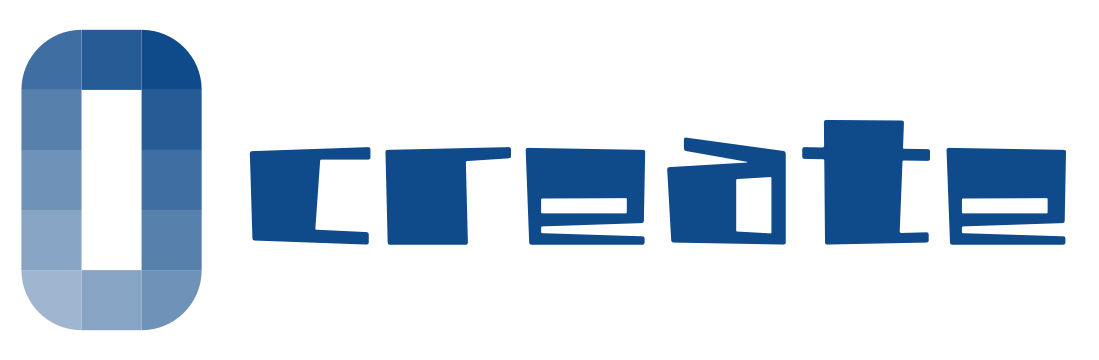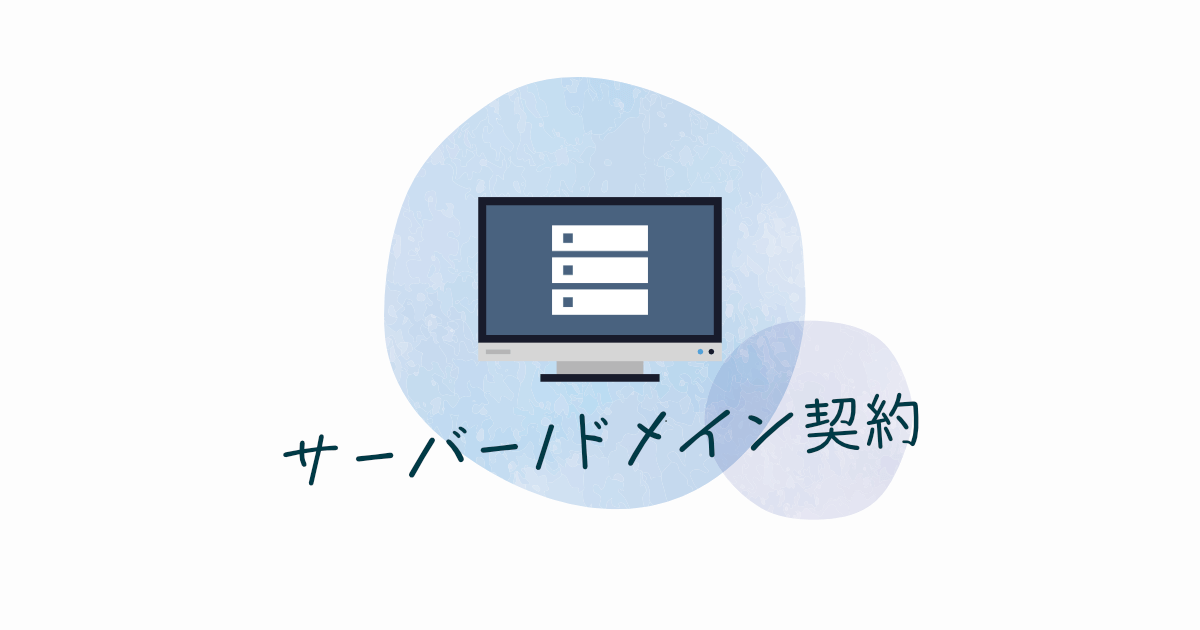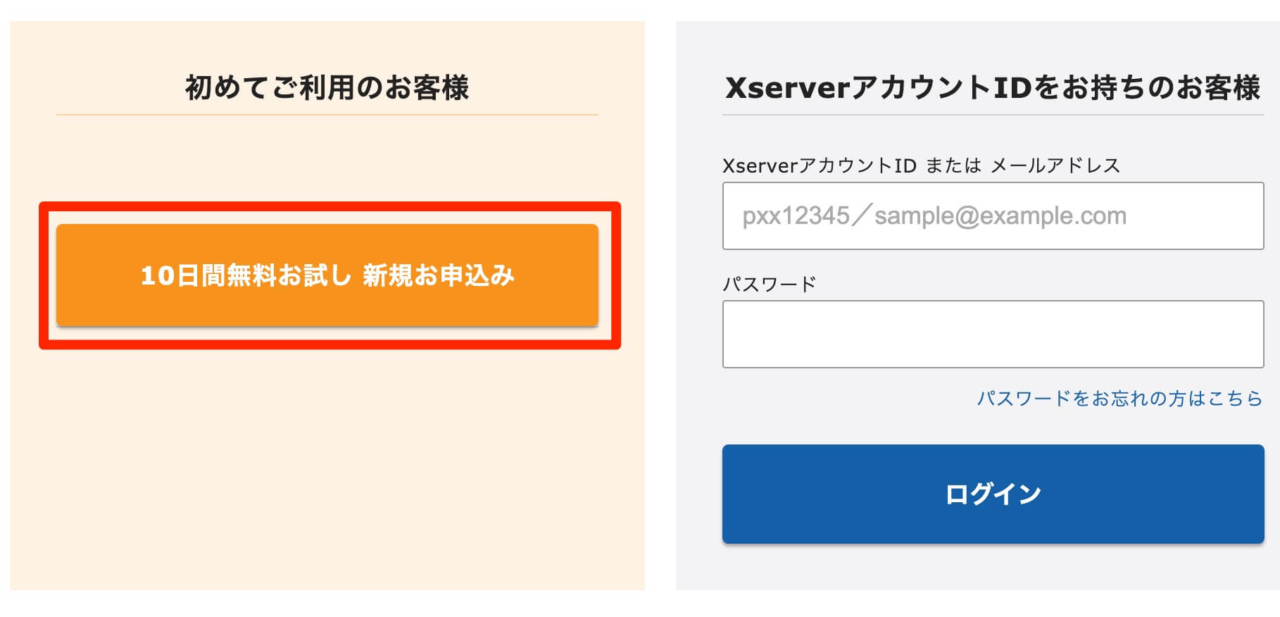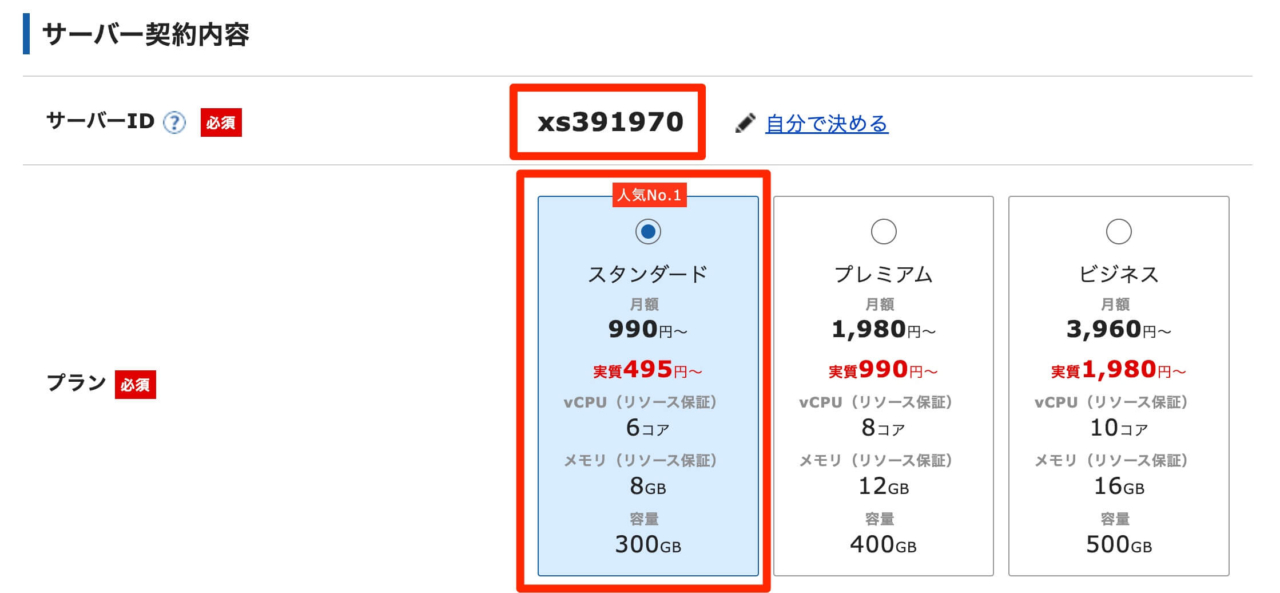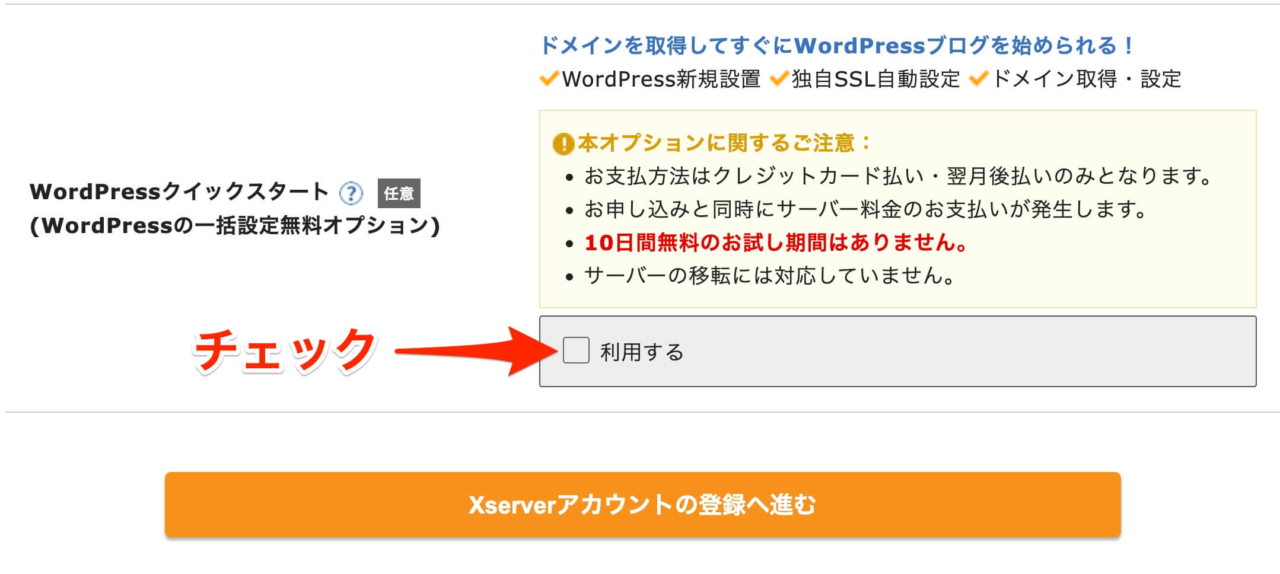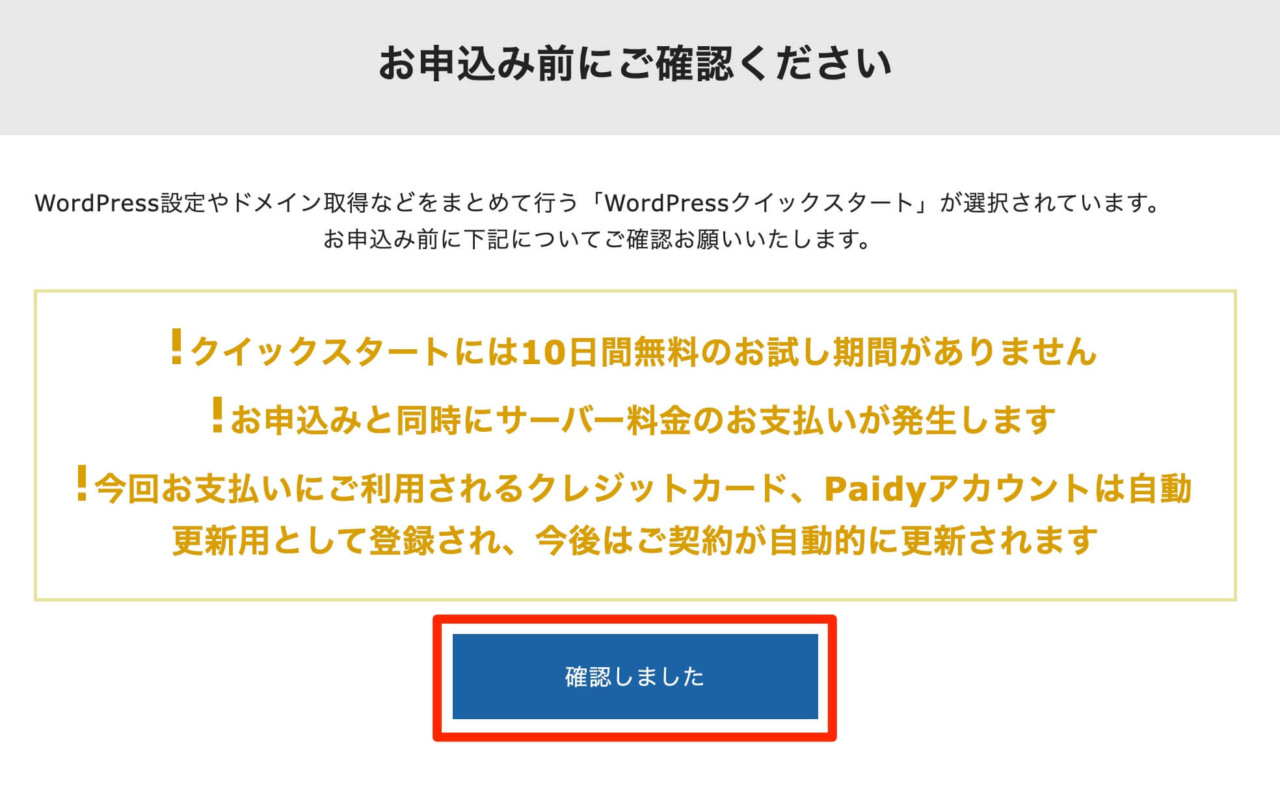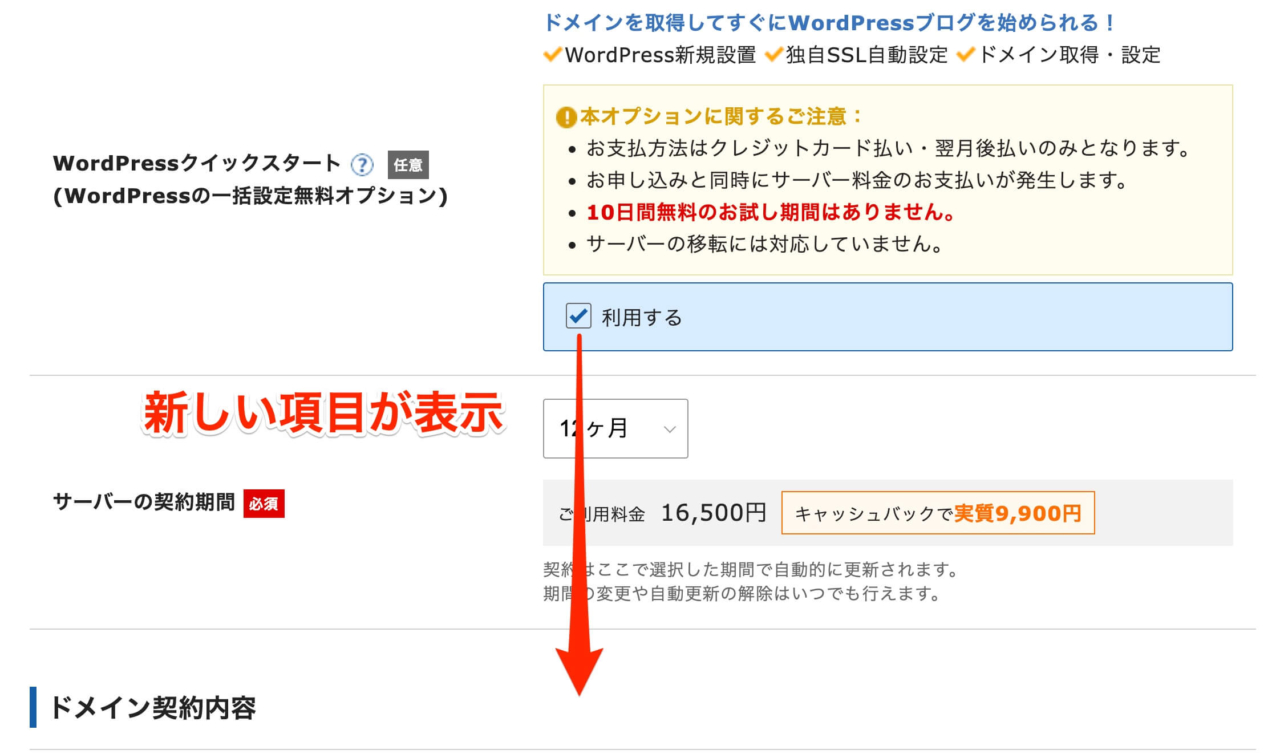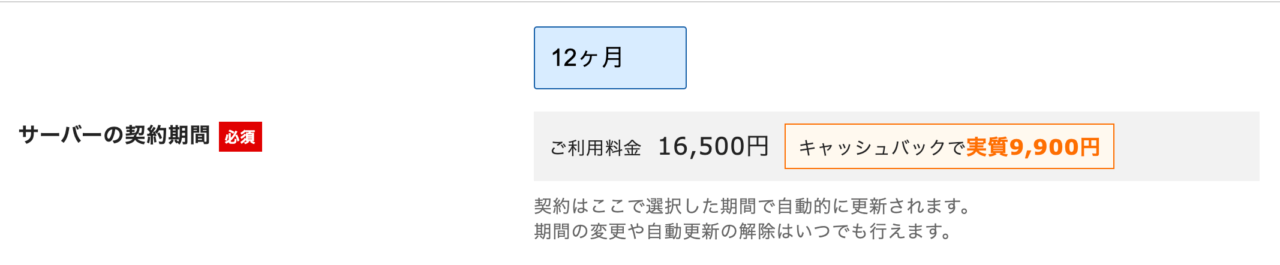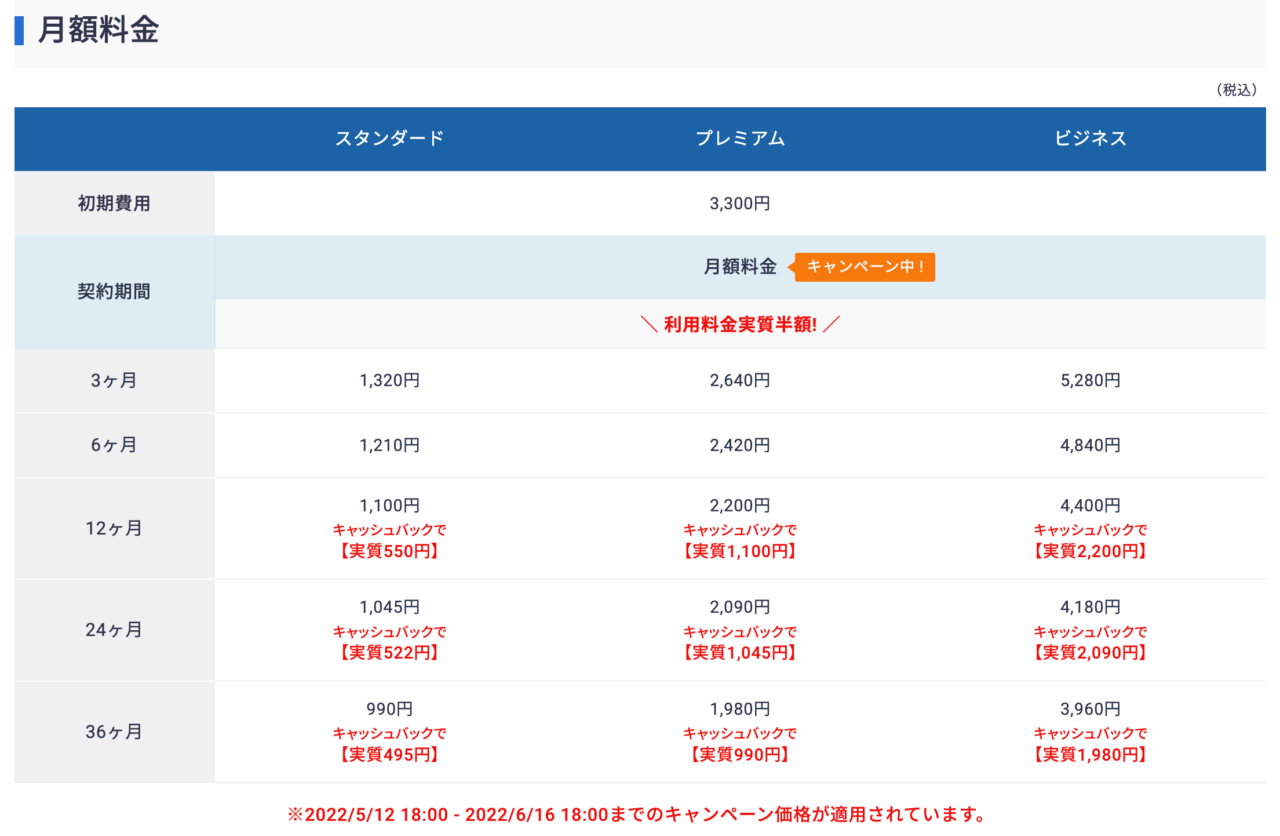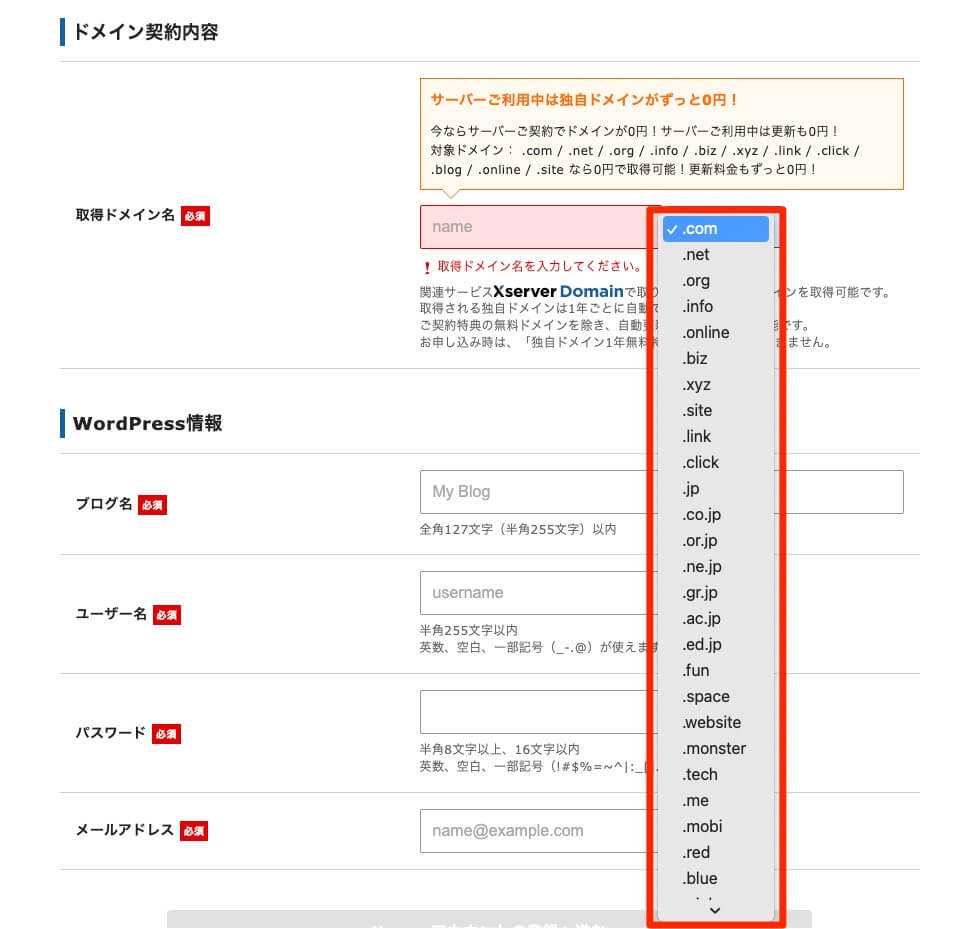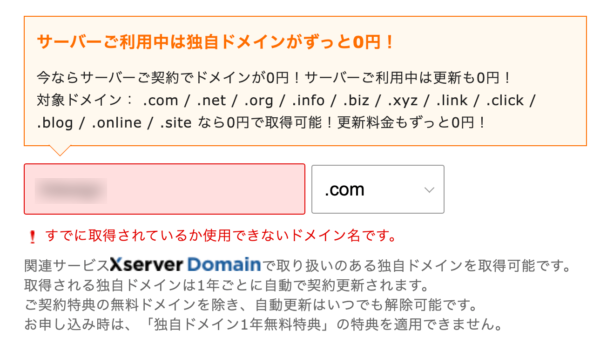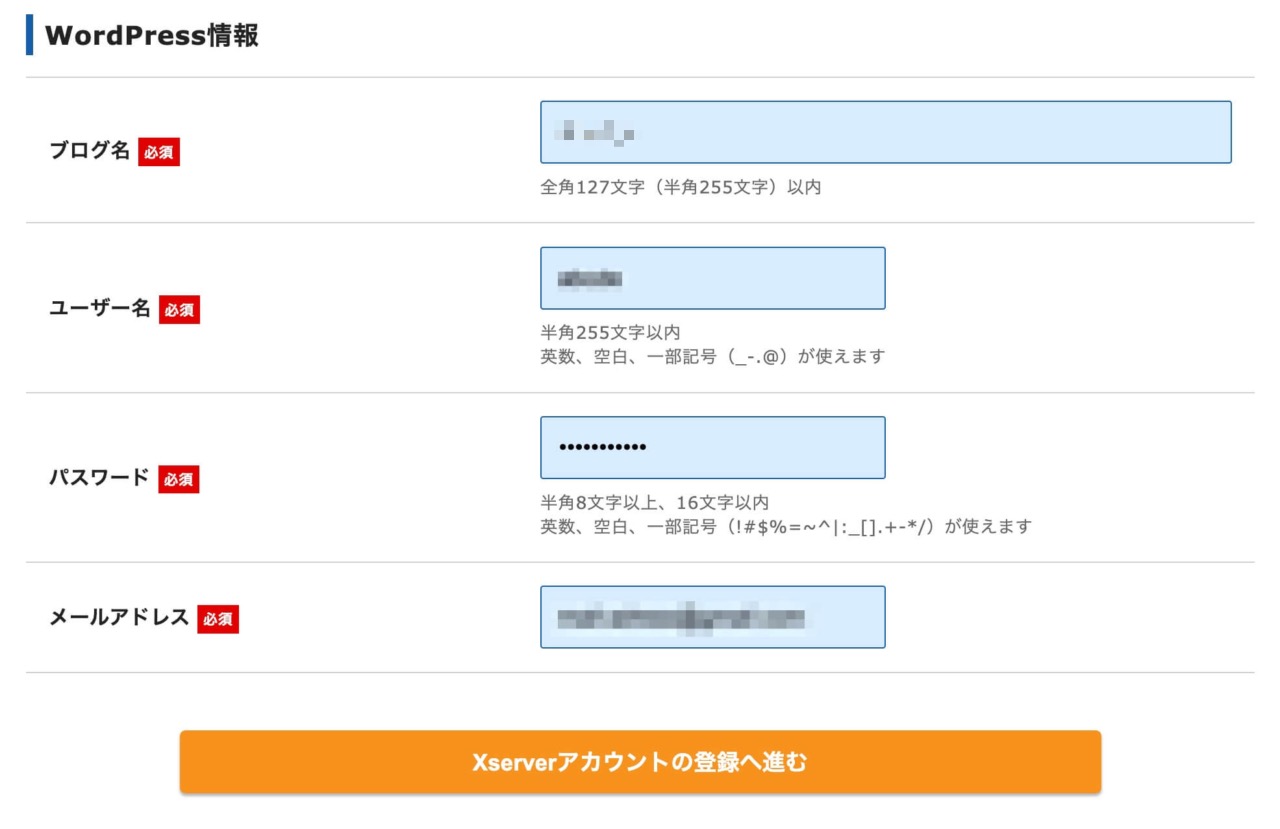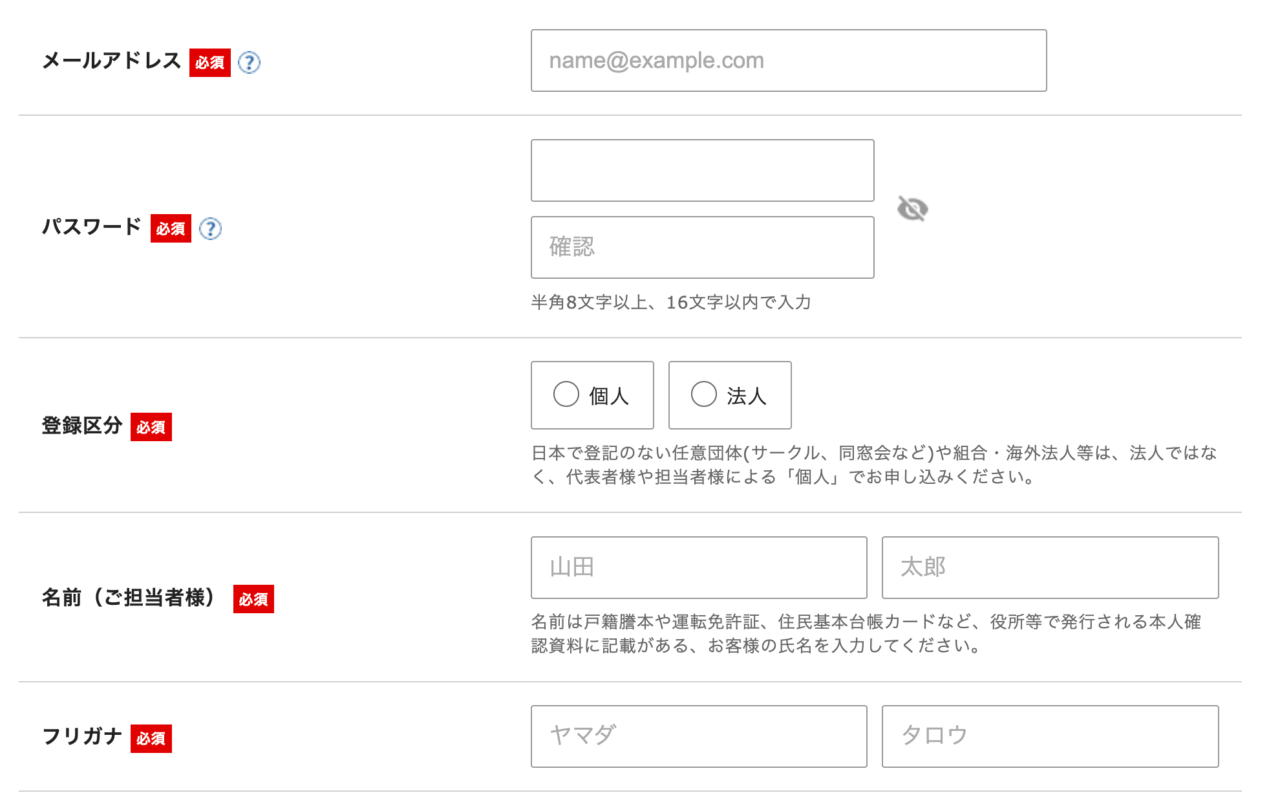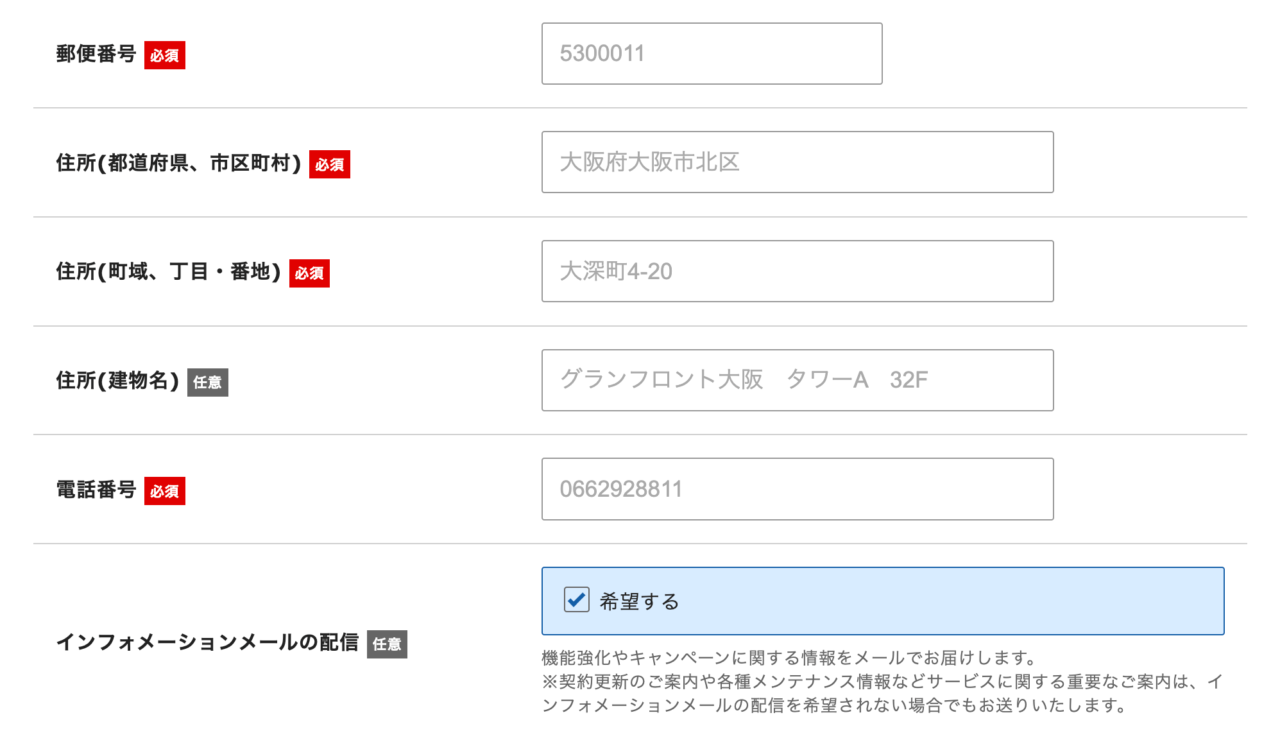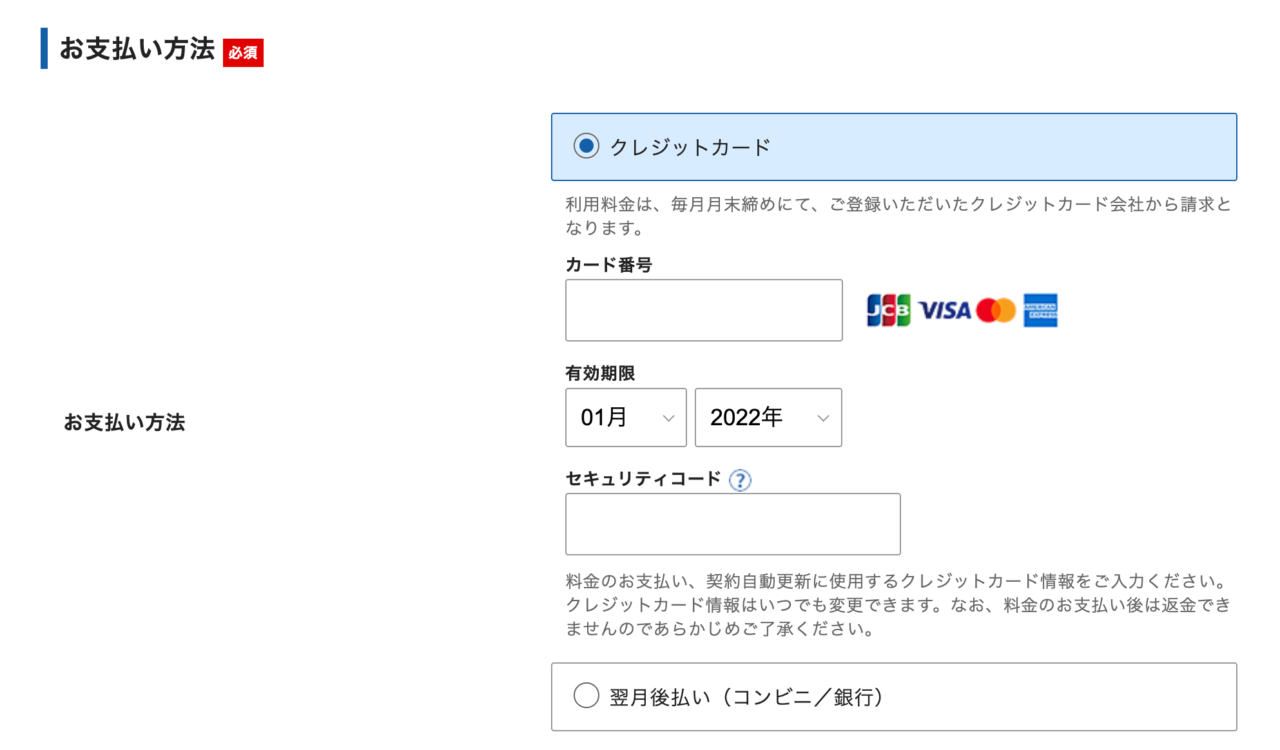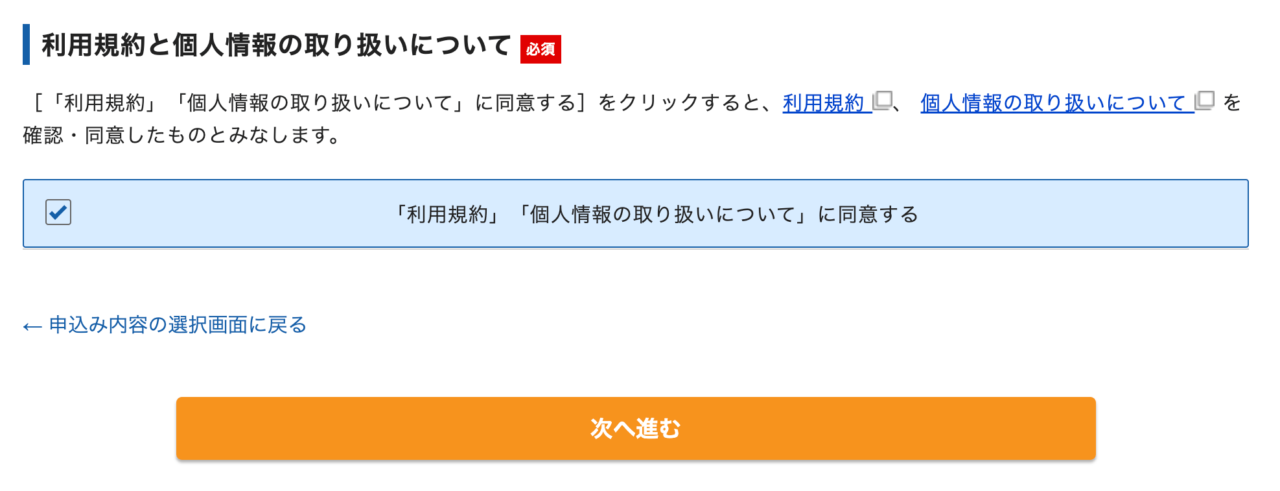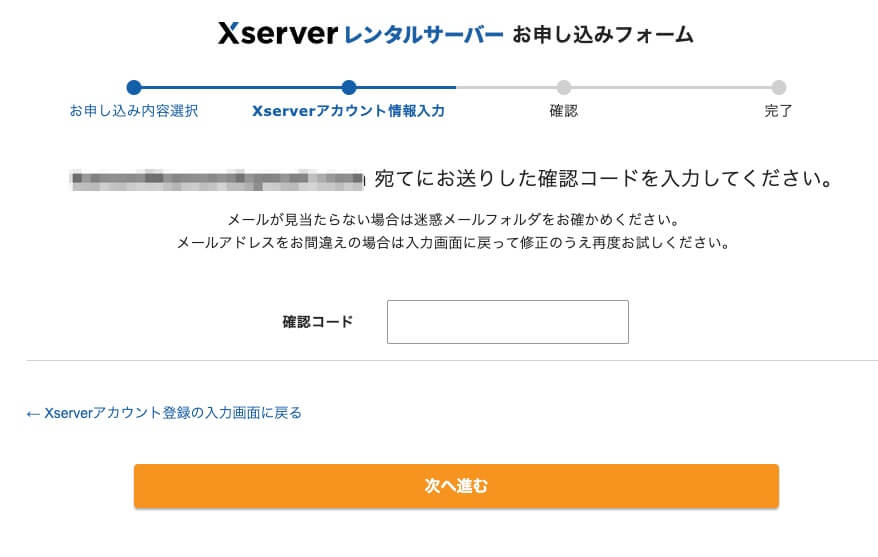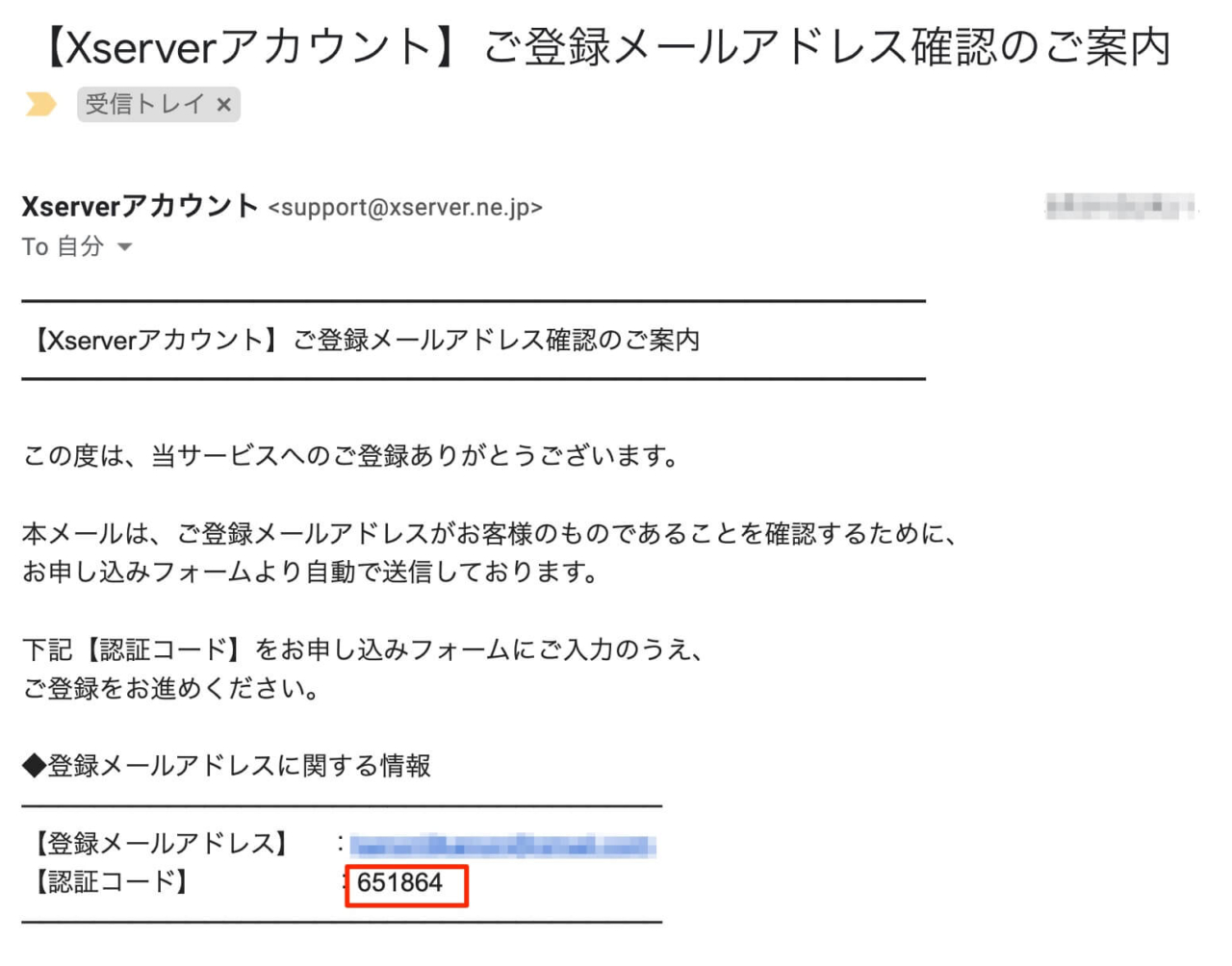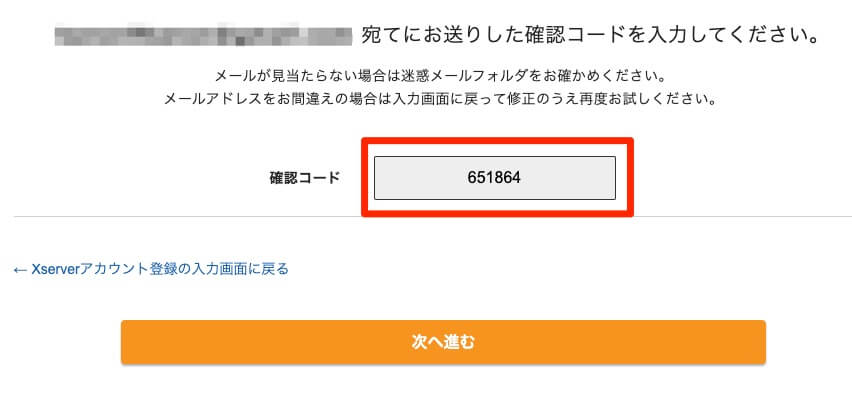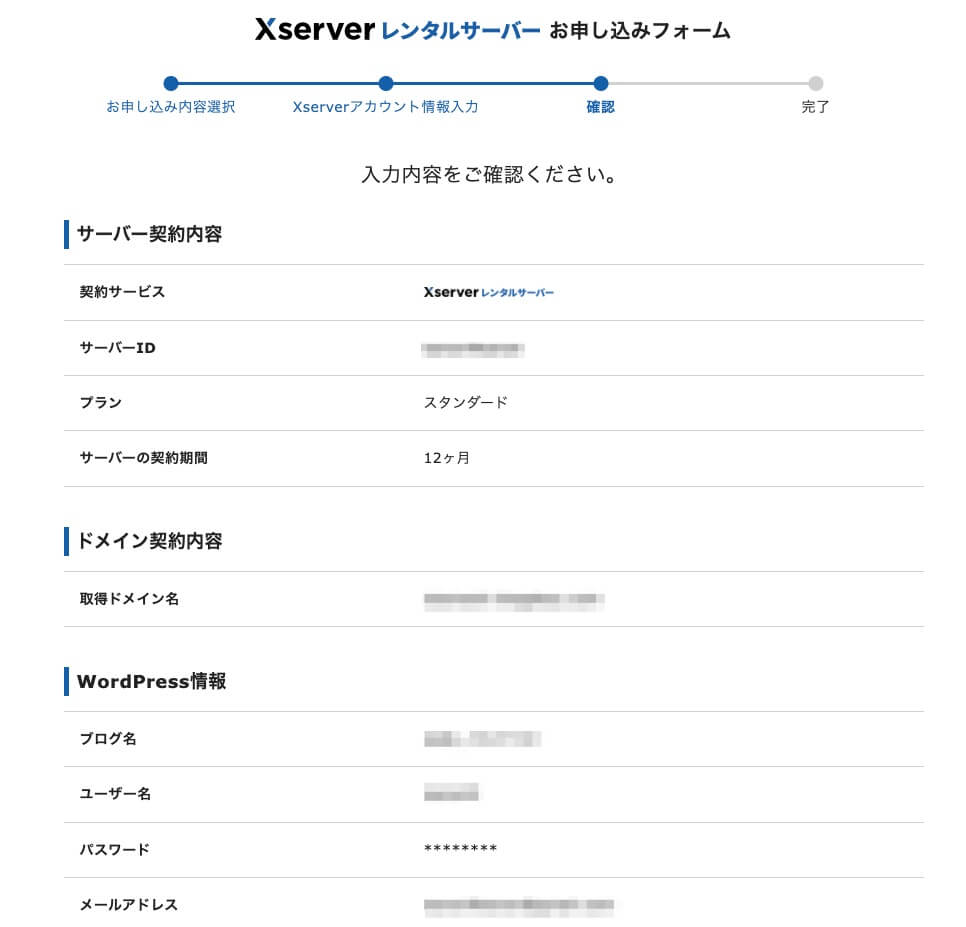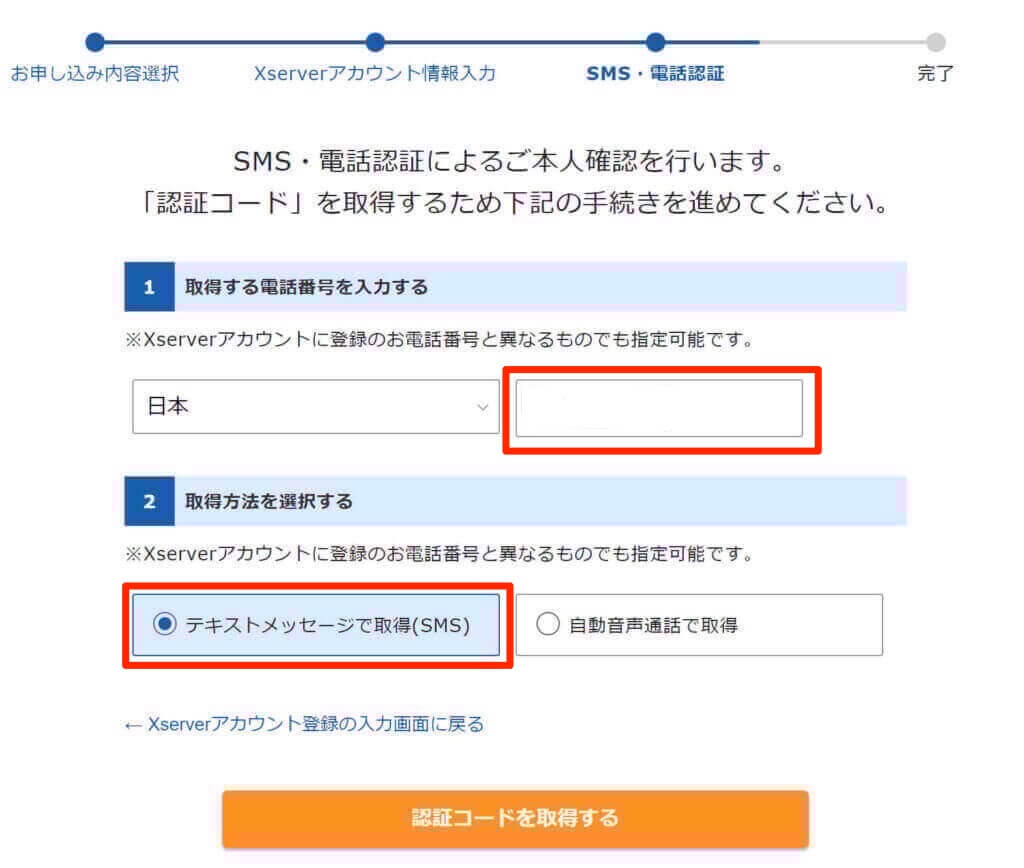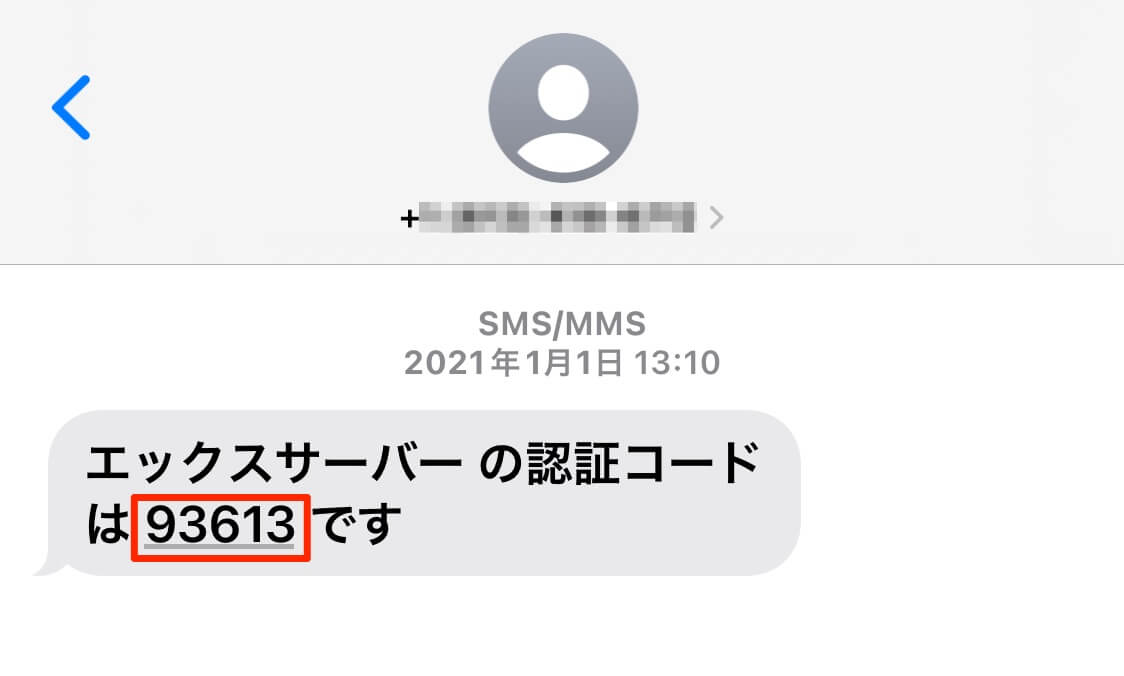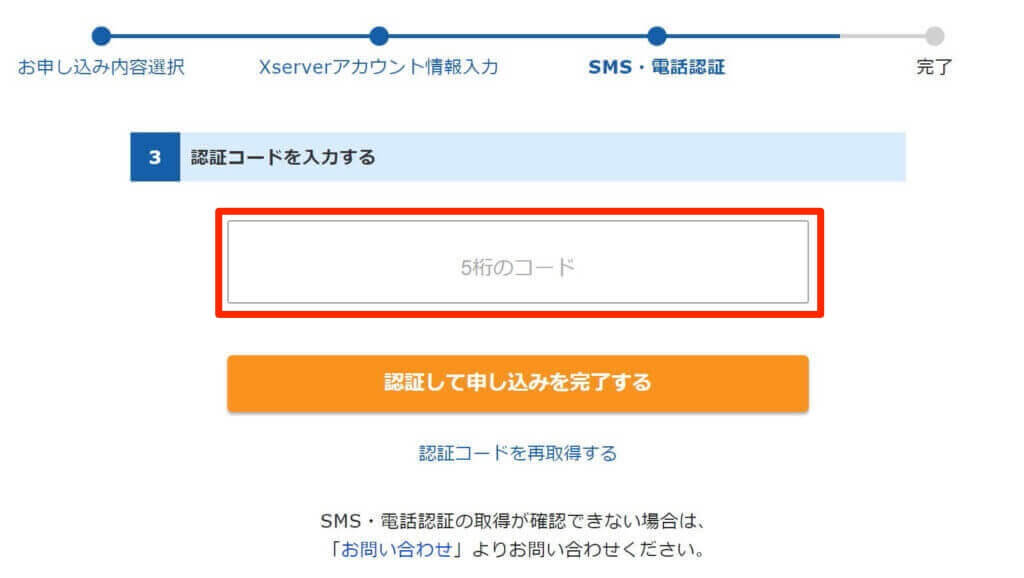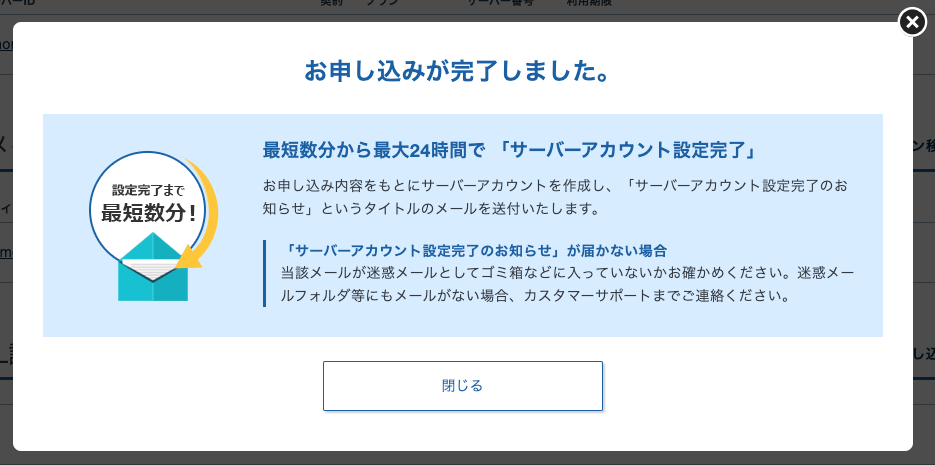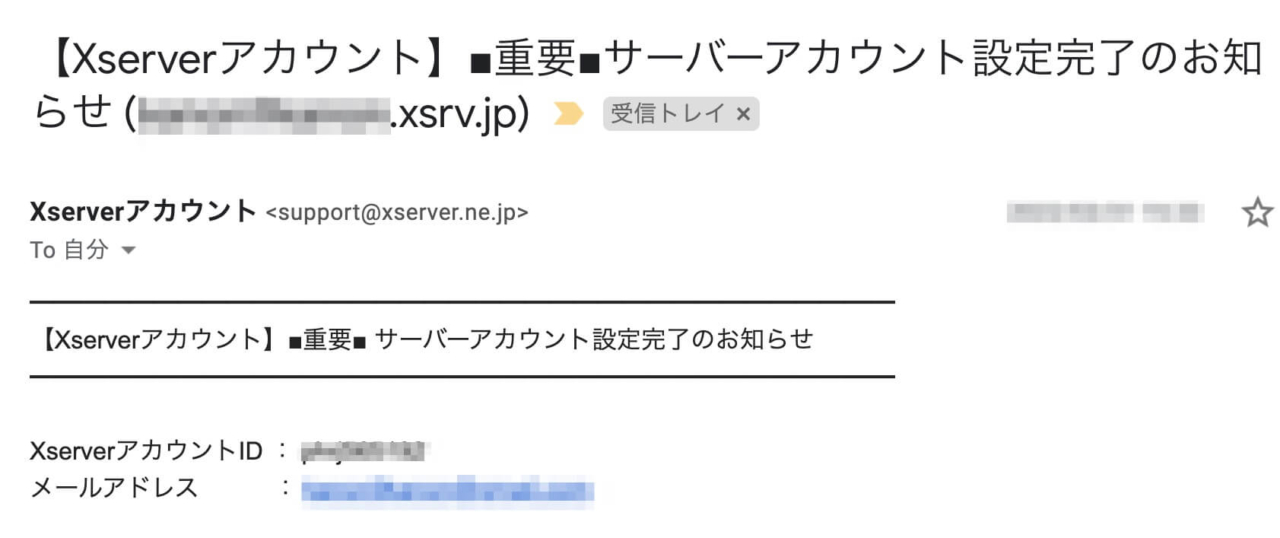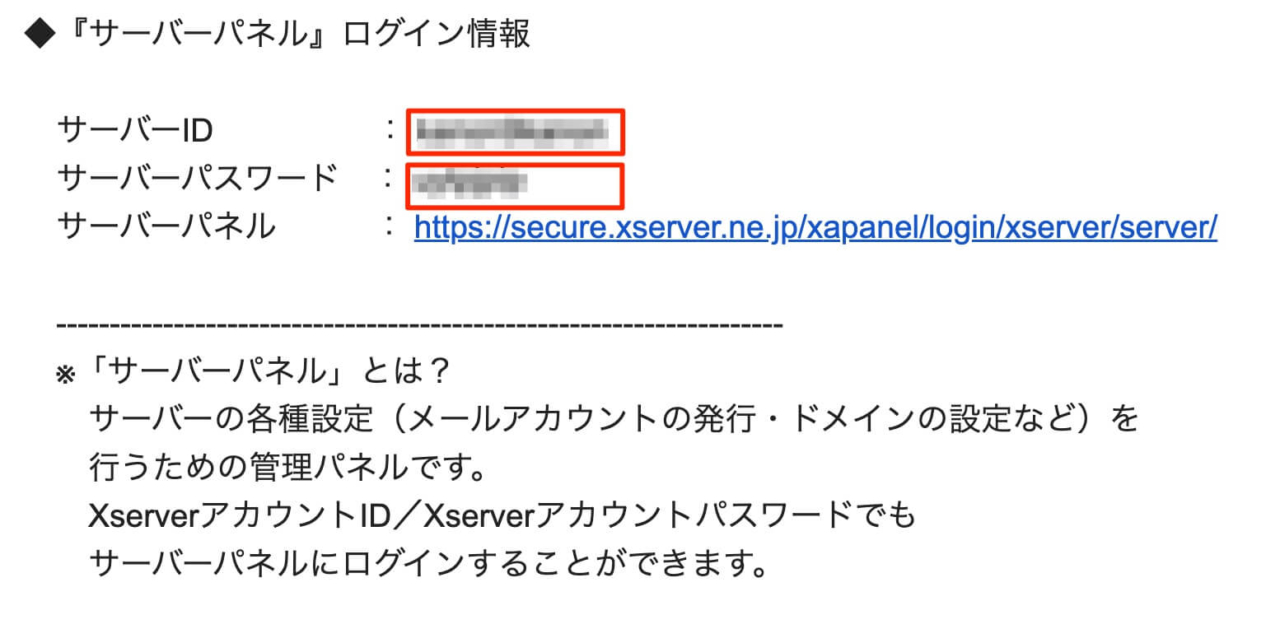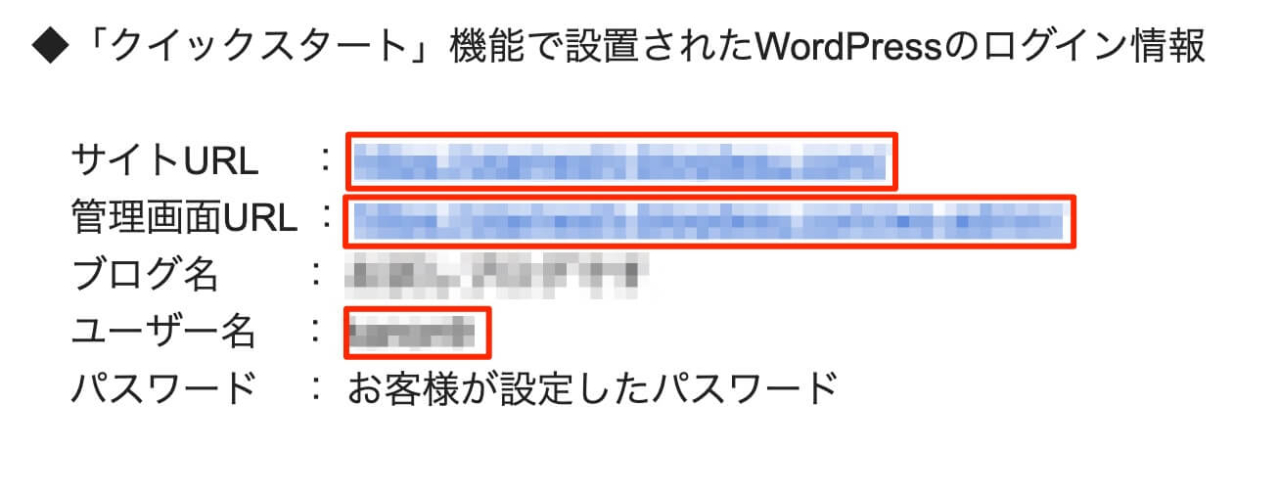そもそもサーバーとかドメインって何?
- サーバー?ドメイン?そもそも何?
- ブログを始めるにあたって、契約しないといけないものなの?
- どのサーバーを選べば良いのか分からない
- サーバーやドメイン登録の手順を図解入りでくわしく知りたい
WordPressでブログを始めるにあたって、「サーバー契約やドメイン取得が必要!」と何かの記事で読んだことがある人も多いのではないでしょうか。
確か、無料でもブログできるはずだけど…
単にブログを開設するというだけなら、無料ブログ(Amebaブログ・はてなブログ・noteなど)でも十分です。
趣味の話や日々の出来事、旅行に行った経験など、いわゆる「日記系」なら今回の契約は不必要です。
しかし、「ブログで稼ぐ・収益化する」というのであれば、サーバー・ドメインの契約は必須です。
無料ブログでは、アフィリエイトに制限がかかっていたり、カスタマイズ性が低くSEOとしては不利だったりします。
他にも制約が色々とあり、せっかくの大きく稼げるチャンスが、それだけで遠のいてしまいます。
一方、今回紹介するサーバー・ドメインを取得するWordPressの有料ブログでは、多少の費用はかかりますが、デザインの自由度が高く収益化もしやすいです。
とにかくブログで稼ごうと思ったら、サーバー・ドメインを契約する必要があるってことだね。
では、サーバー/ドメインとは何か、その契約手順を図解入りでわかりやすく解説していきます。
サーバー / ドメインとは?


家(ブログ)を建てるためには、土地(サーバー)が必要ですね。
しかし、家を建てても、その家の住所(ドメイン)がわからなければ、誰も家へ遊びに来てもらえません(誰にも記事が読まれない)
WordPressで記事を書いた情報などをサーバーに保管し、自分のブログはここにあるよ!とドメインを読者に知ってもらう必要があります。
そのため、WordPressでブログを始めるには、「サーバー」「ドメイン」の2つの契約が必須条件なのです。
じゃあ、どこで契約すればいいの?
おすすめは、ConoHa WING(コノハウィング)かエックスサーバーです。
ブログ初心者におすすめのサーバー
ConoHa WING(コノハウィング)
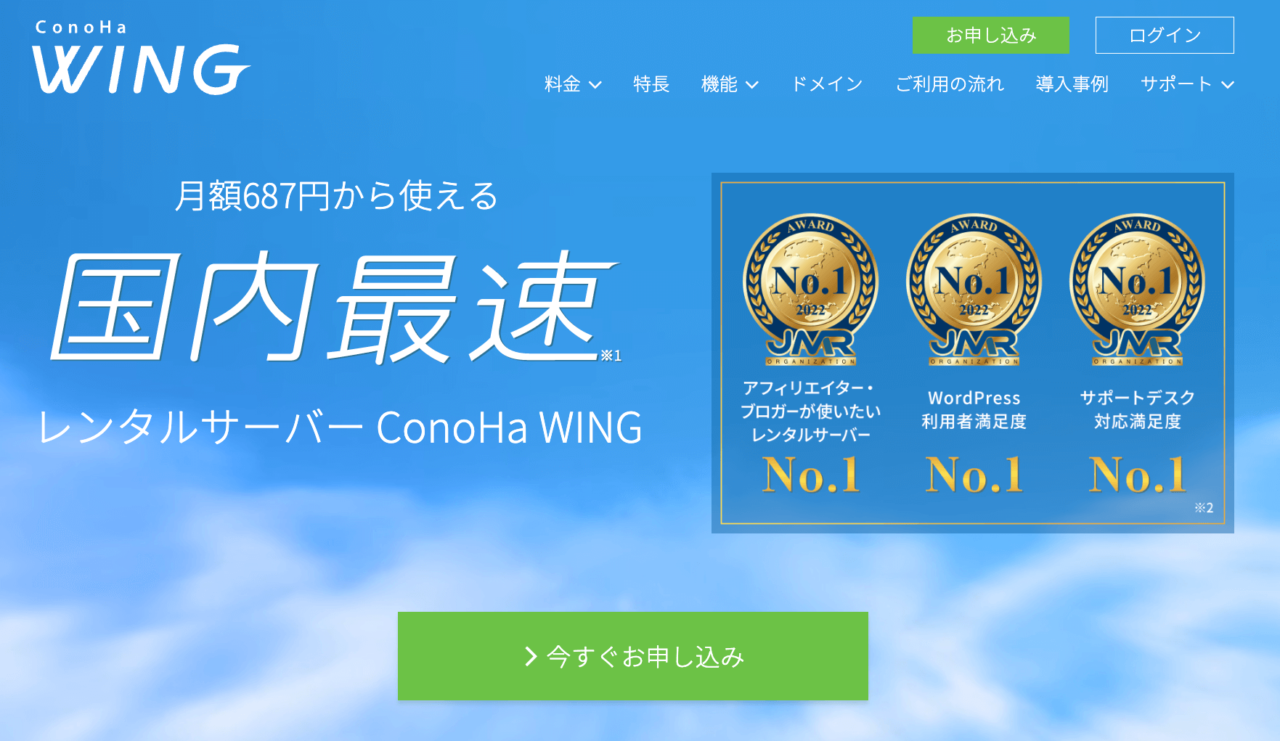
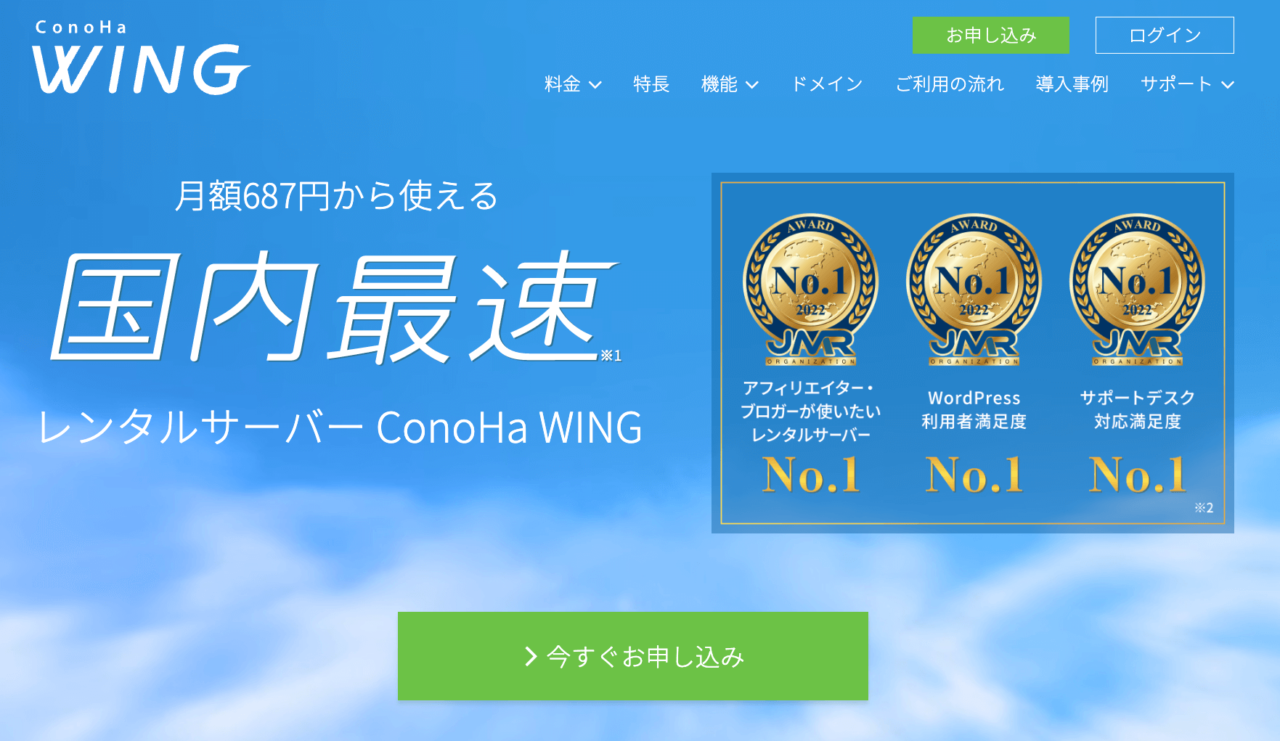
- 2018年運営開始の新進気鋭サーバー
- 契約中は独自ドメイン2つ永久無料
- 初期費用が無料など、コスパに優れる
- なのに、 表示速度速い
エックスサーバー
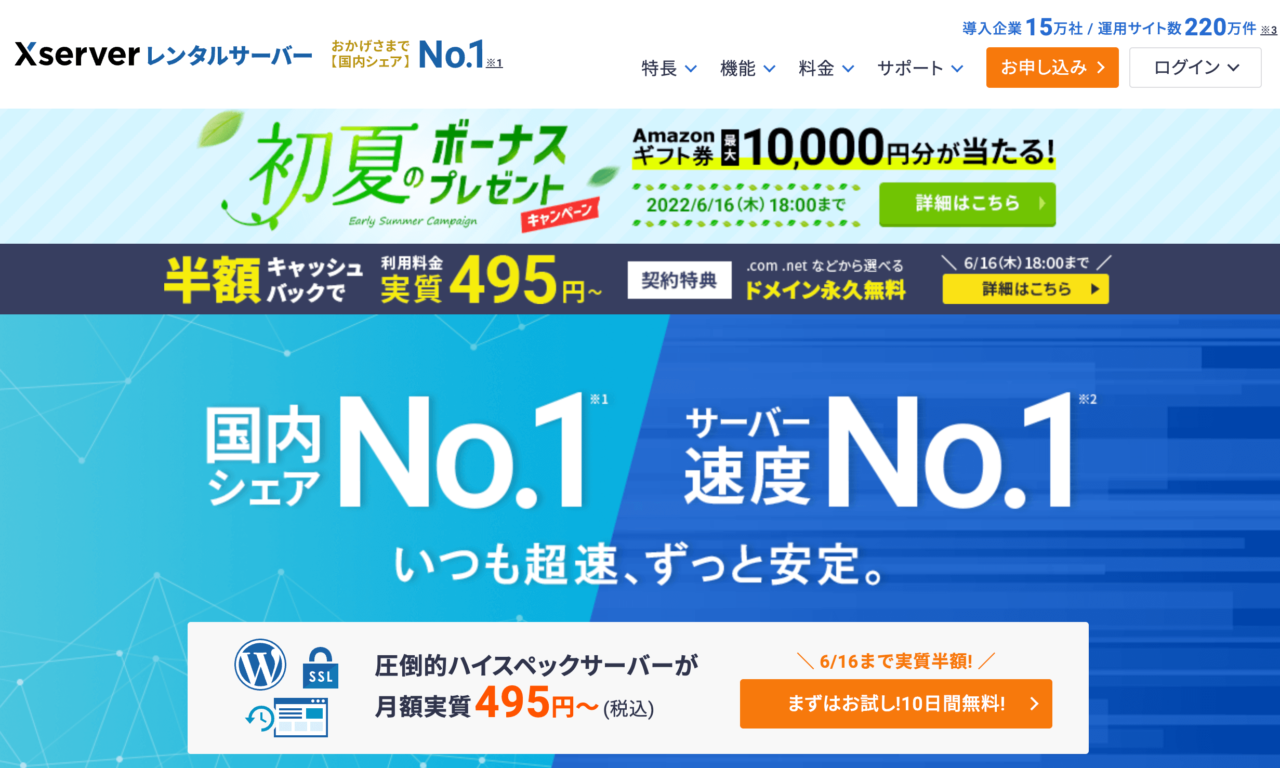
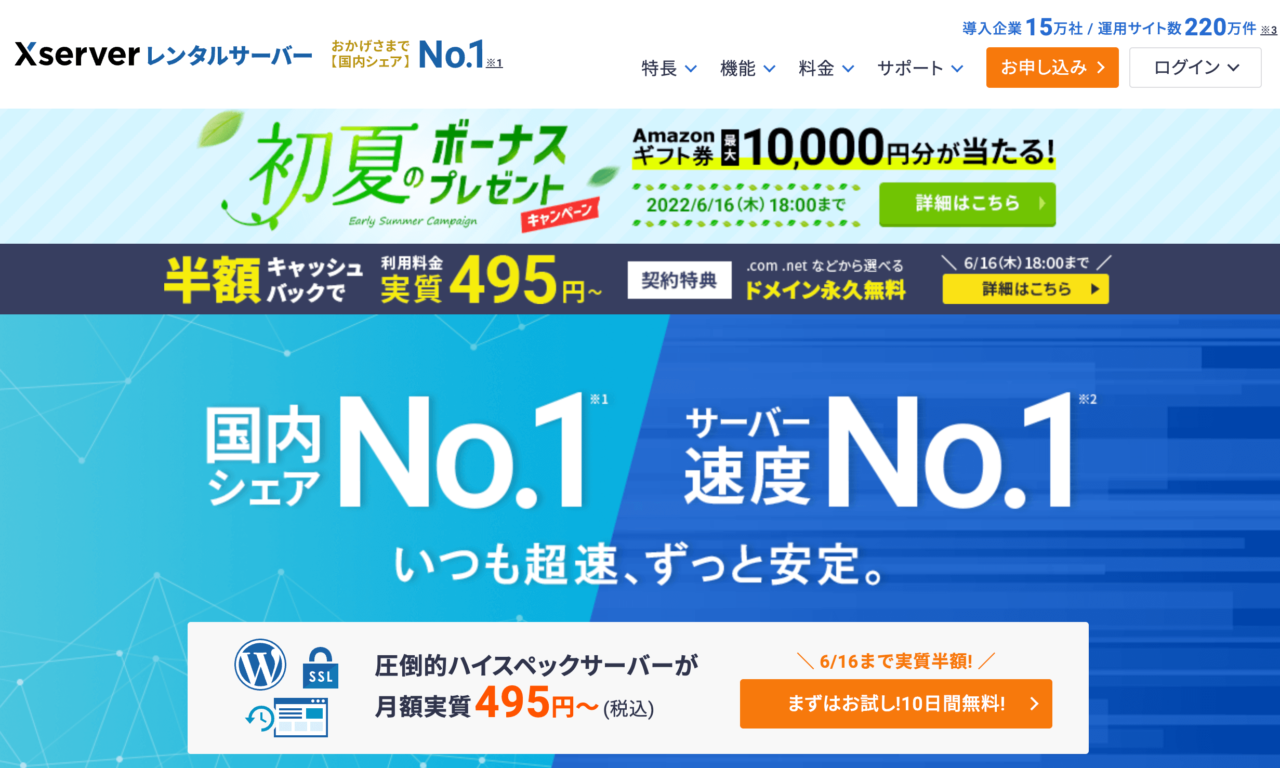
- 2009年運営開始の老舗サーバー
- コノハに比べると多少コスパは悪い
- しかし、「安心・安定感」は抜群
- 国内シェアNo.1で、表示速度も速い
私は両方ともサーバー契約していますが、この2つならまず間違いありません。
えー、それだと逆に迷うんだけど…。
どちらかを選ぶとしたら、初心者はConoHa WING(コノハウィング)![]()
![]()
初心者は「ConoHa WING(コノハウィング)」がおすすめ
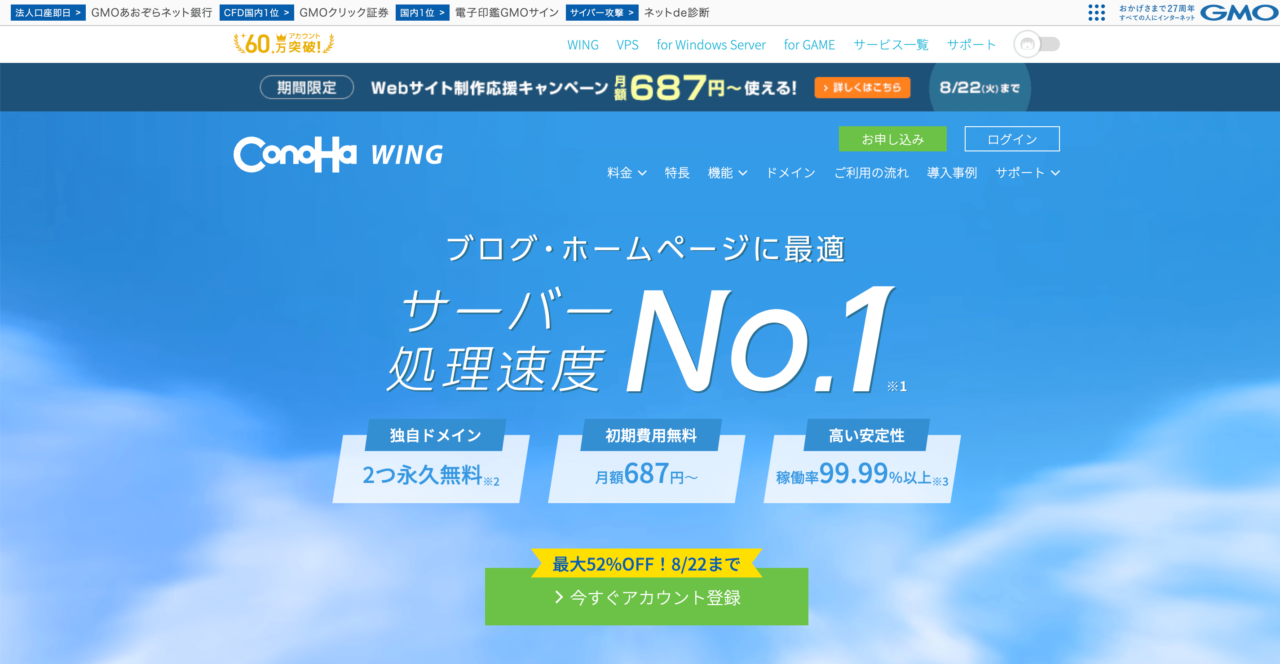
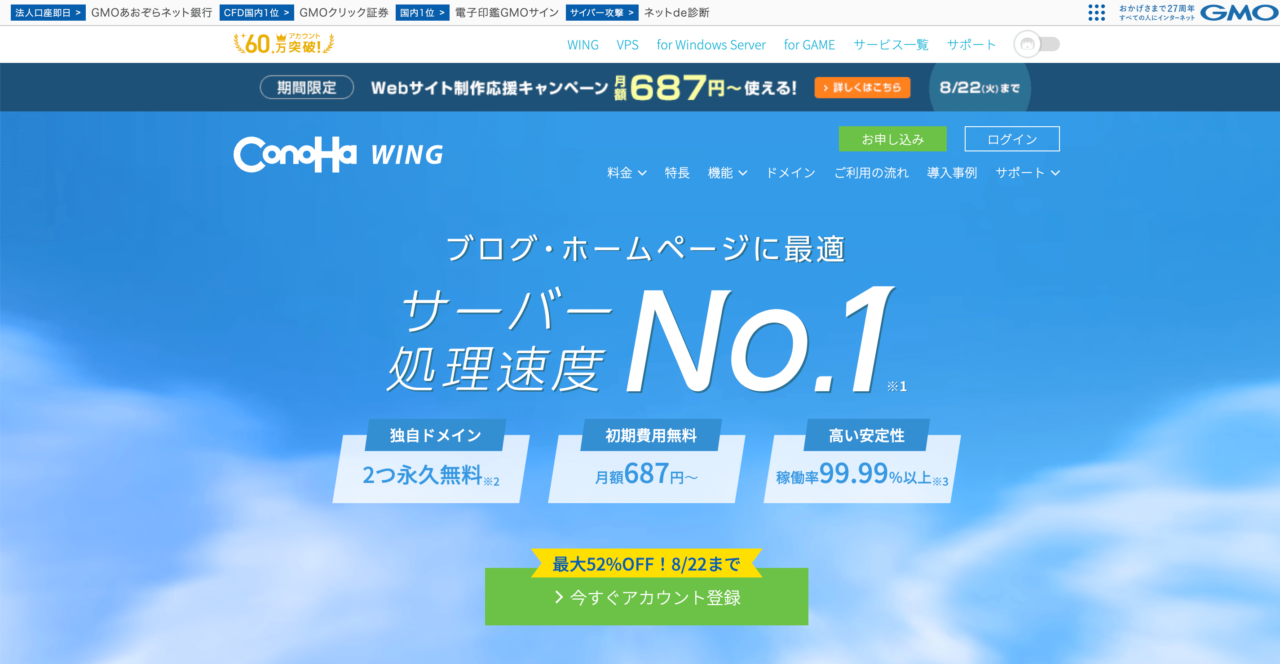
その理由は、以下の3つです。
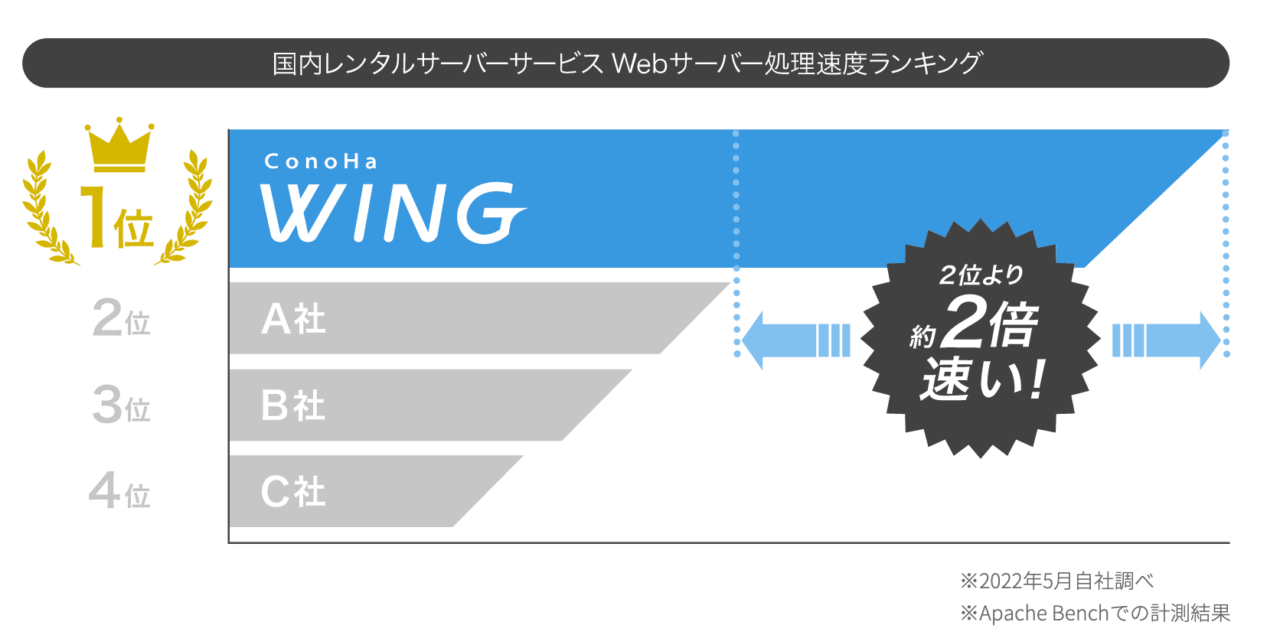
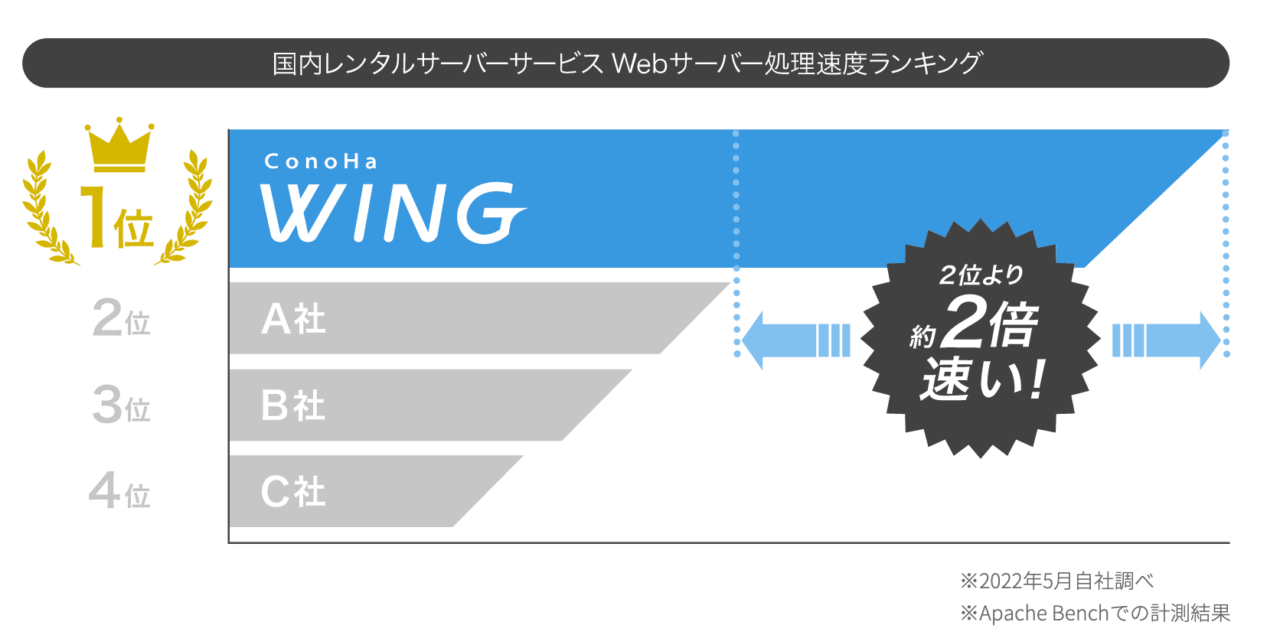
①表示速度が速い(SEOに有利)
ブログでは、画像はもちろん、Twitterの埋め込み等、どうしても重いページになりがちです。ページが表示される速度が遅いと、例え品質がよい記事を書いても上位表示されにくくなってしまいます。
エックスサーバーも速いですが、私の環境下ではConoHa WING(コノハウィング)の方が、体感的には速いような気がします。
②コスパがいい(やっぱりお金大事!)
エックスサーバーは初期費用3,000円が必要(2022/8/4より無料になりました)ですが、ConoHa WING(コノハウィング)は初期費用は無料です。
また、月額料金もエックスサーバーに比べて安く、速度が速い上に運営コストに優れているサーバーです。
といっても、月で数百円程度で、正直微々たる差ですが、ブログ初心者であればなおさら費用はなるべく抑えたいところだと思います。
ブログで稼ぐには長期戦なので、費用のハードルが低いのはありがたいですね。
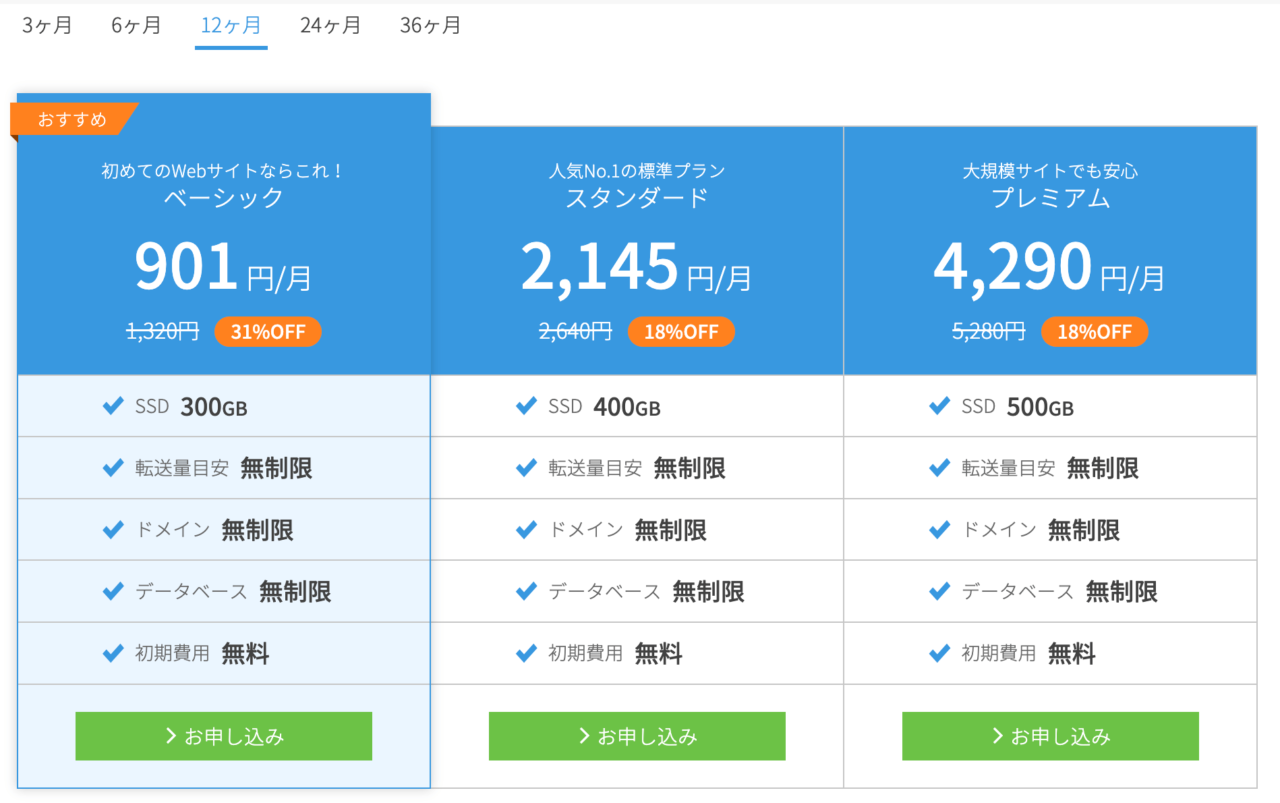
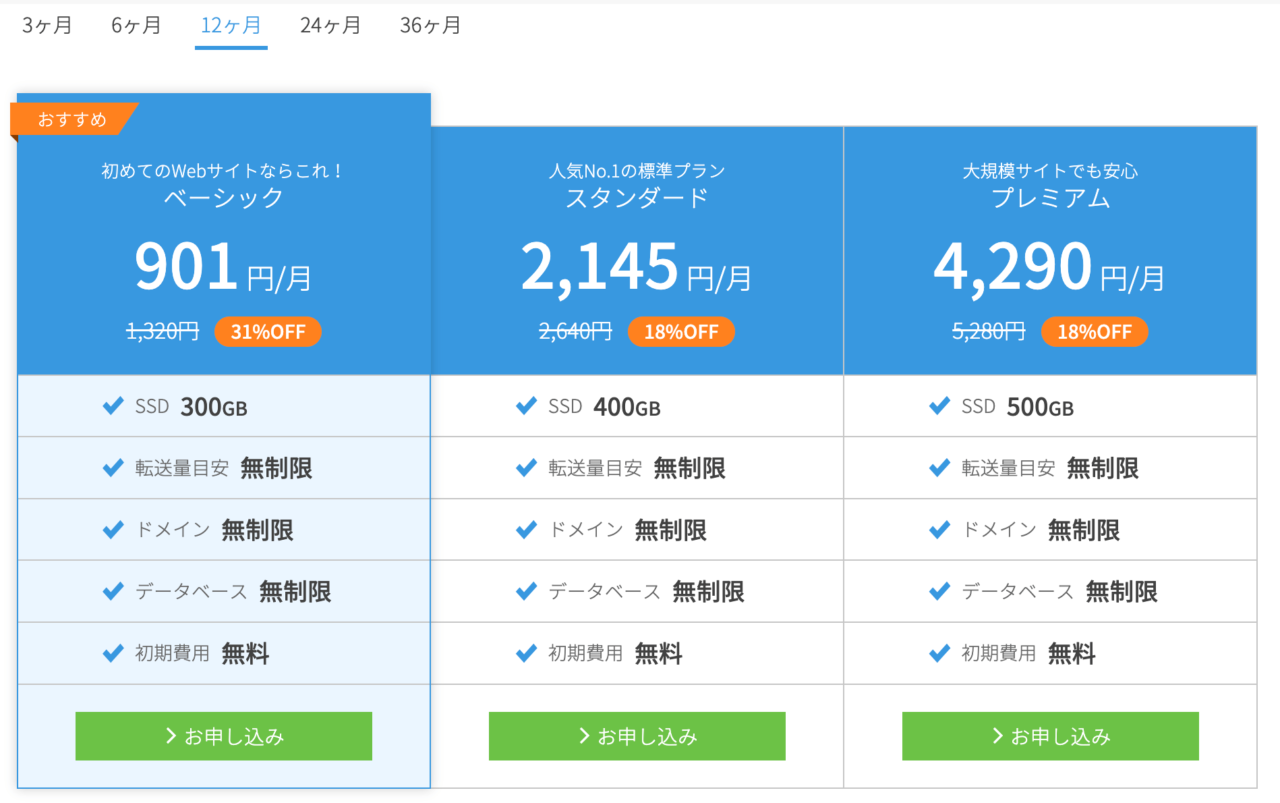
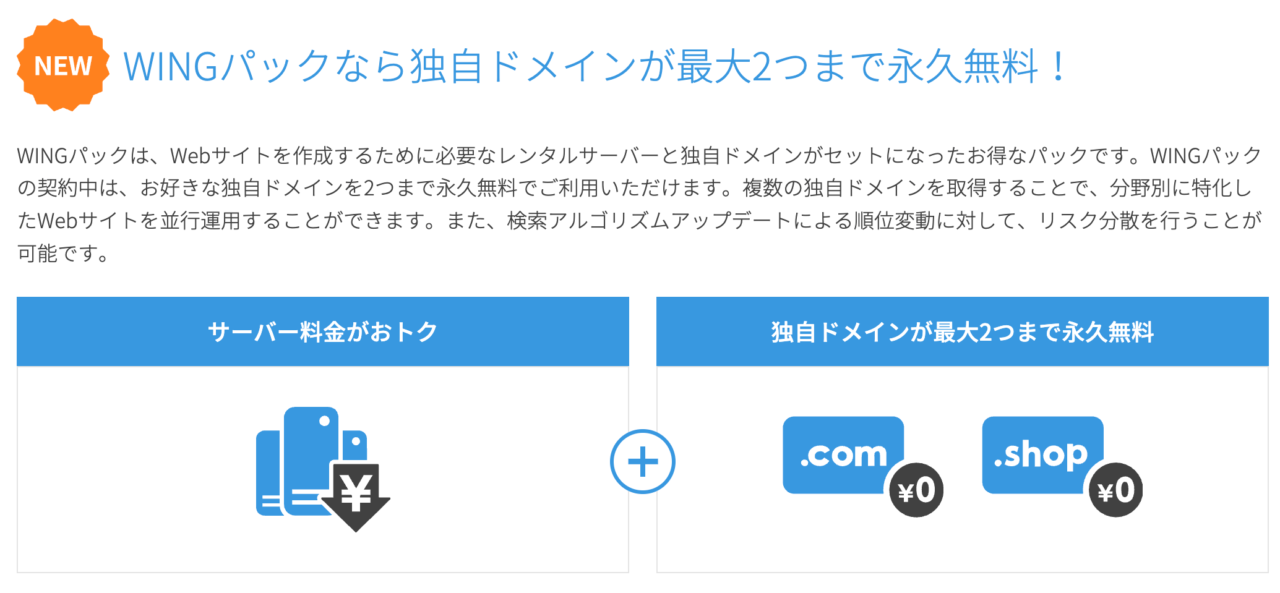
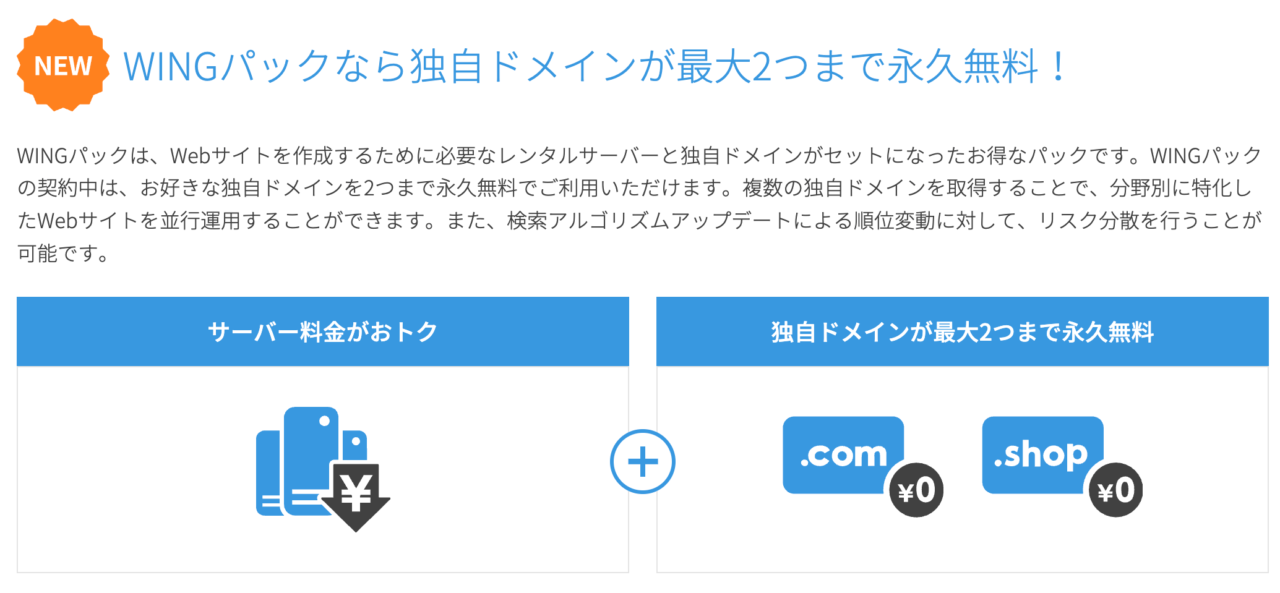
③ドメインが2つもらえる(複数サイト運営OK)
ConoHa WING(コノハウィング)は永久無料ドメインが2つもらえます。(WINGパック)
エックスサーバーで2つ目を作ろうと思うと、有料になります。
例えば、「雑記ブログ」「特化ブログ」などのように、2サイトを運営することも可能です。
将来、2つ目のサイトを作るかもしれない人はかなりおすすめです。
以上を踏まえ、簡単におすすめ別でまとめました。
| ConoHa WING(コノハウィング)がおすすめな人 | エックスサーバーがおすすめな人 |
|---|---|
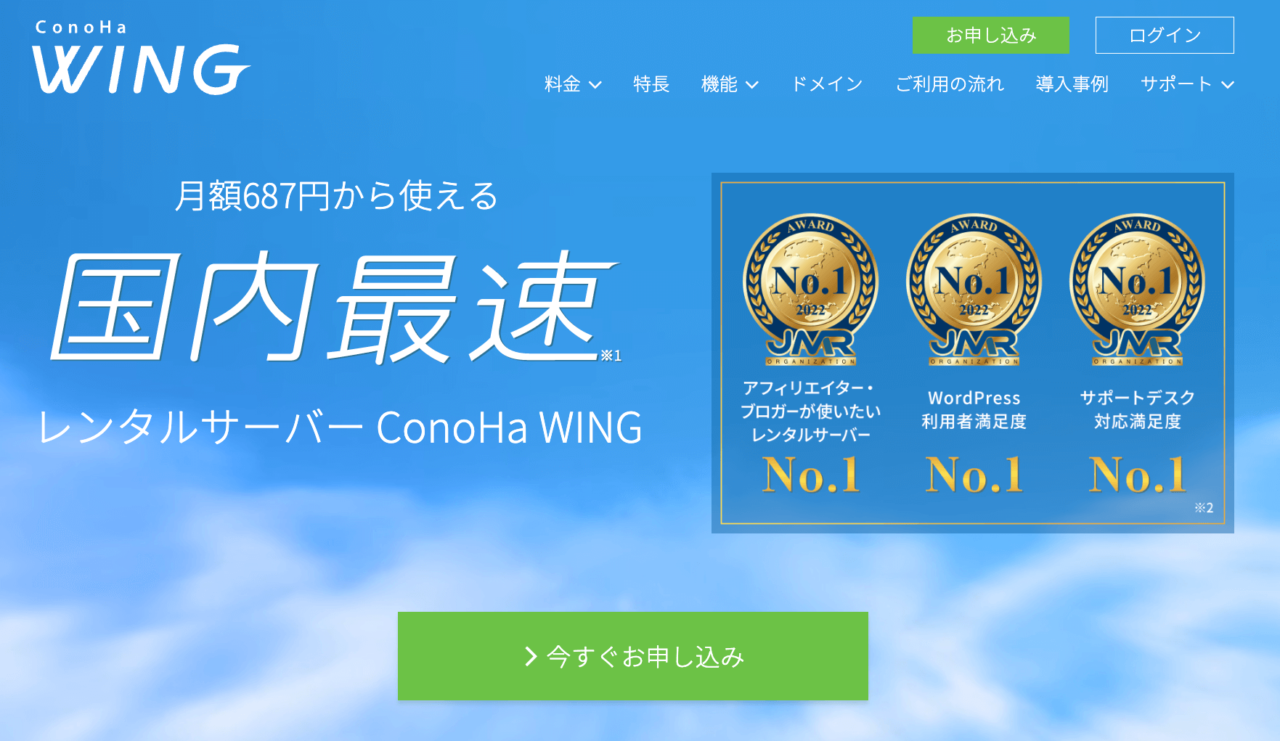 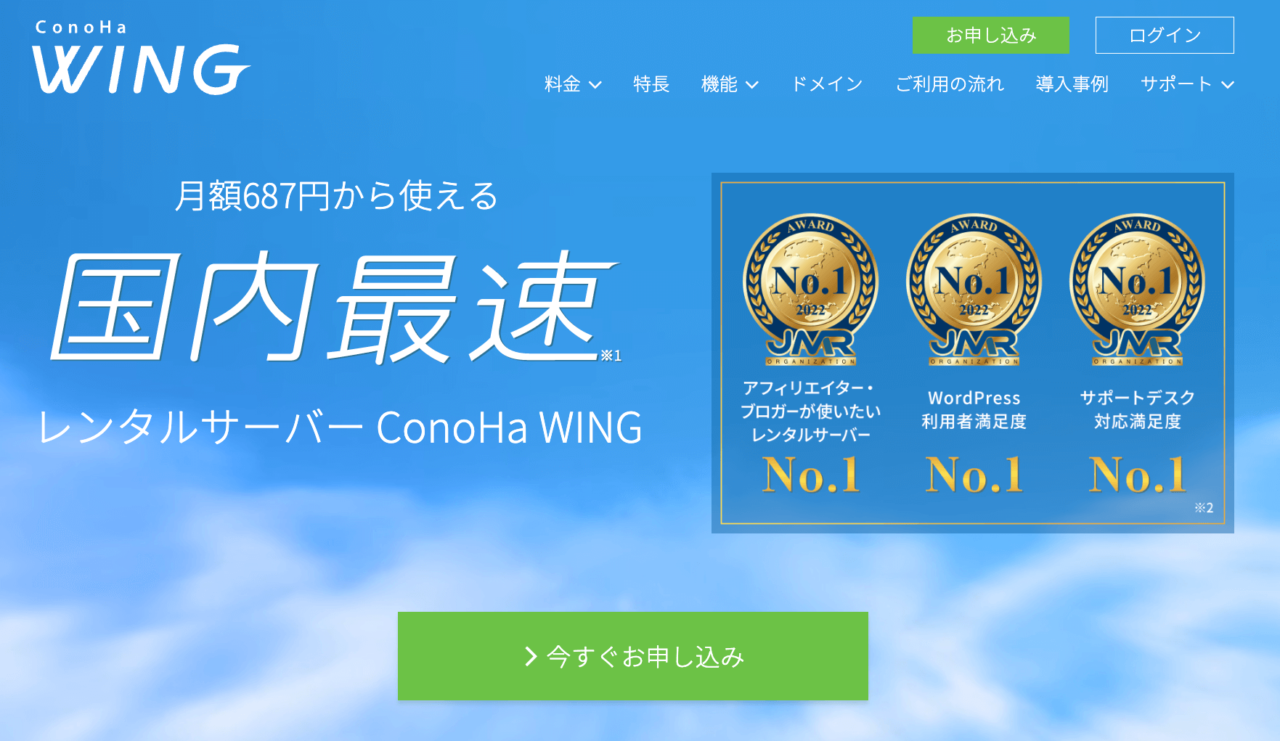 少しでも安く、初期費用は抑えたい 2つ目ドメインを使って複数サイトを作りたい(作るかもしれない) | 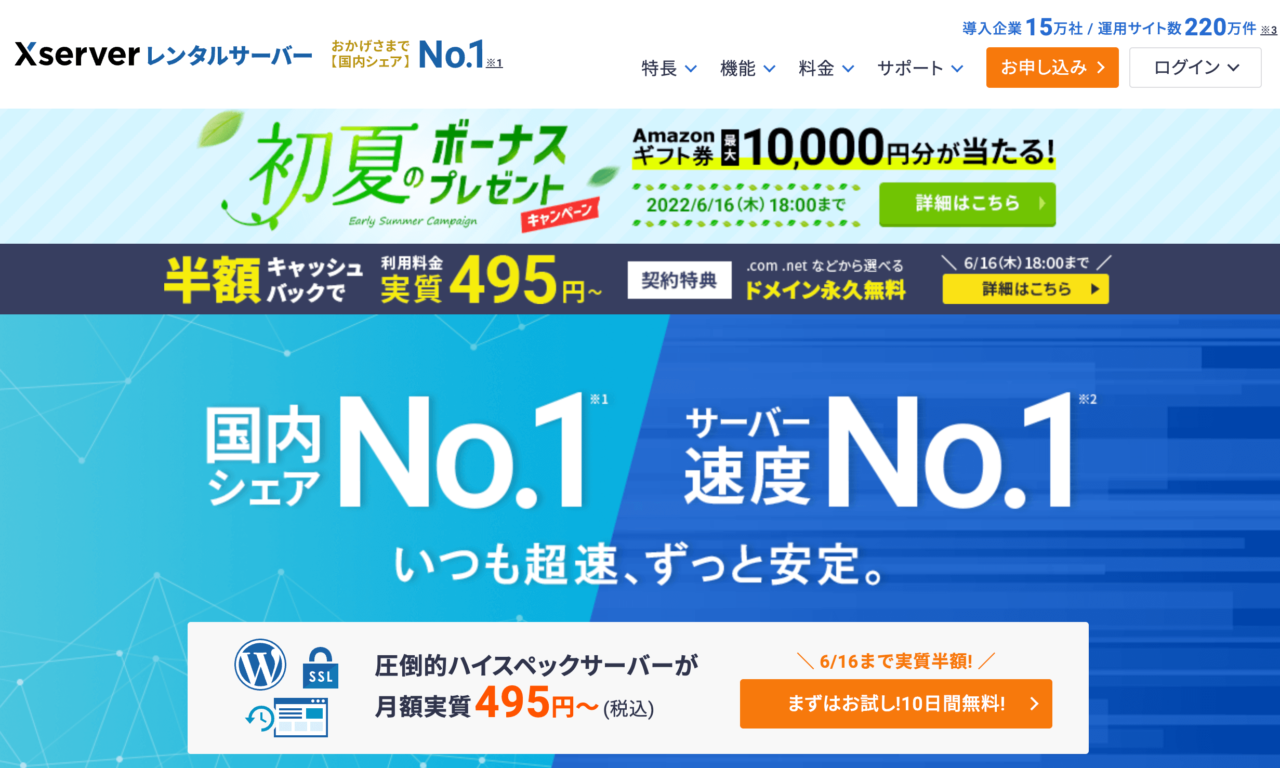 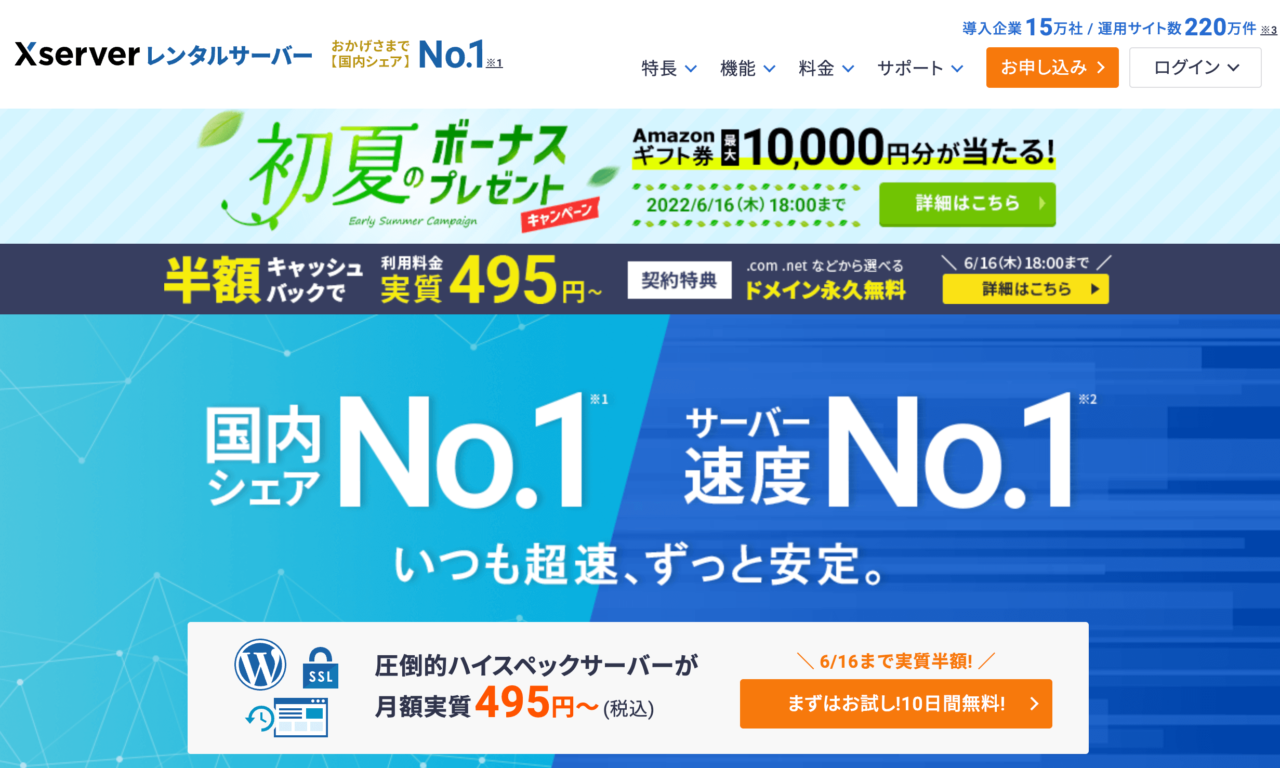 多少費用が高くても、安心・安定感がほしい 国内シェアNo.1だから、困ってもネットを見れば何とかなりそう |
2社とも契約している立場からすると、正直この2つのサーバーのどちらかであれば何も問題はありません。
ただ個人的には、コスパがよくて2つのドメインを取得できるConoHa WING(コノハウィング)の方がおすすめです。
どちらのサーバー会社にするか決めましたか?
では次に、実際の「契約の流れ」について解説していきます。
サーバーの契約手順
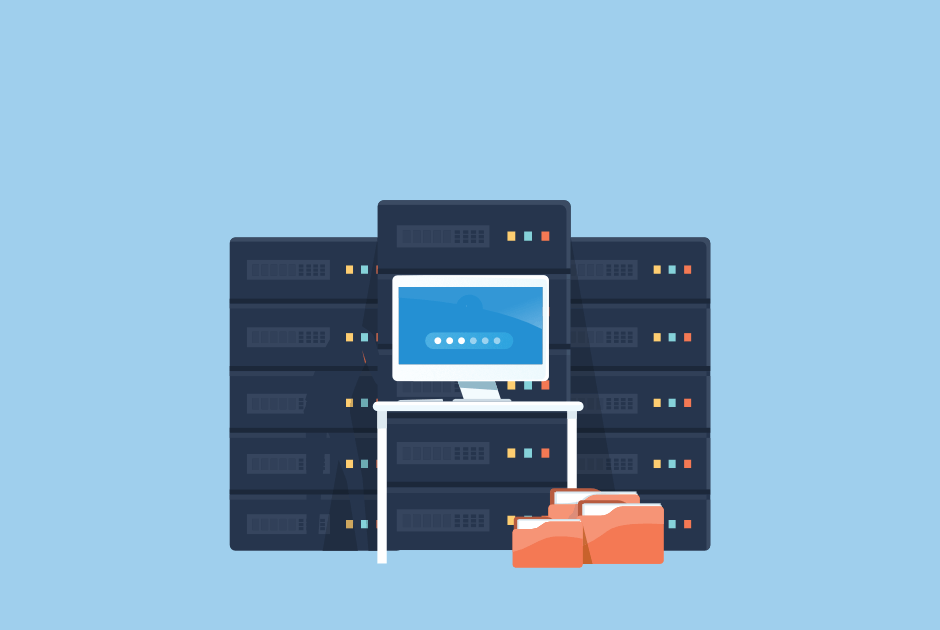
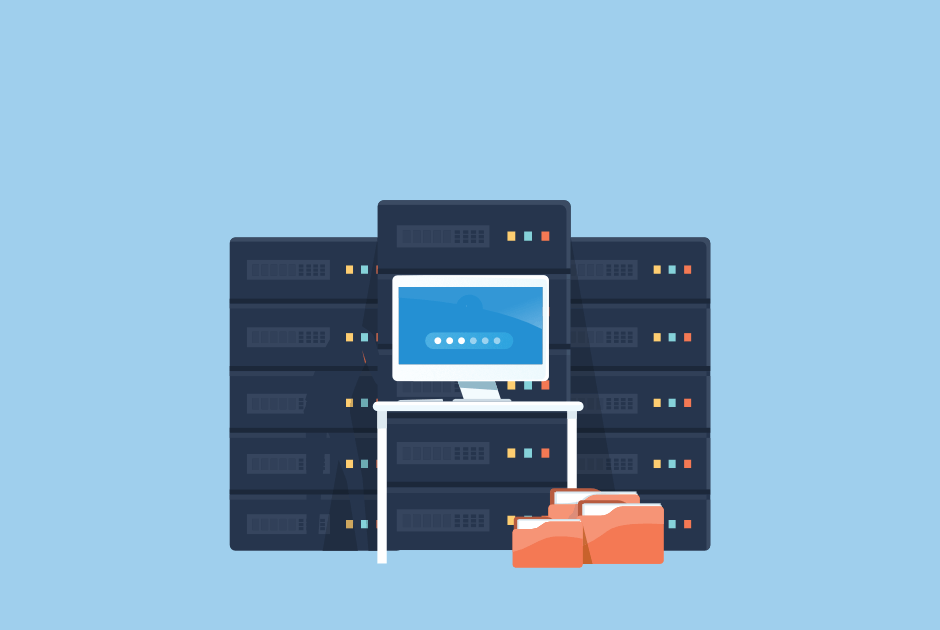
ConoHa WING(コノハウィング)かエックスサーバーか契約する方が決まりましたら、実際に契約していくことになります。
ここでは、私が推奨するConoHa WING(コノハウィング)でもエックスサーバーでもどちらでも契約できるよう、2社の契約手順を載せてあります。
手順通りに行えば、どちらも簡単なので15分程度で完了します。
以下を準備しておくと、スムーズに契約できます。
- クレジットカード
- スマホ・携帯電話(SMS受信)
- ブログ名…後で変更可 【例】ココナラ(サイトのタイトル)
- ドメイン名…変更不可 【例】coconala.com(ブログのURL)
コノハウイングの契約手順
この後解説していきますが、必要に応じて必ずメモしておいてください。
以下が、契約完了後に弊社へ送っていただく情報のまとめです。
①サーバーのログイン情報
□サーバー名:ConoHa WING
□メールアドレス:
□パスワード:
②WordPressのログイン情報
□ユーザー名:
□パスワード:
□サイトURL:http(s)://●●.com
□管理画面(ログインURL):http(s)://●●.com/wp〜
③Googleログイン情報(希望者)
□メールアドレス:
□パスワード:
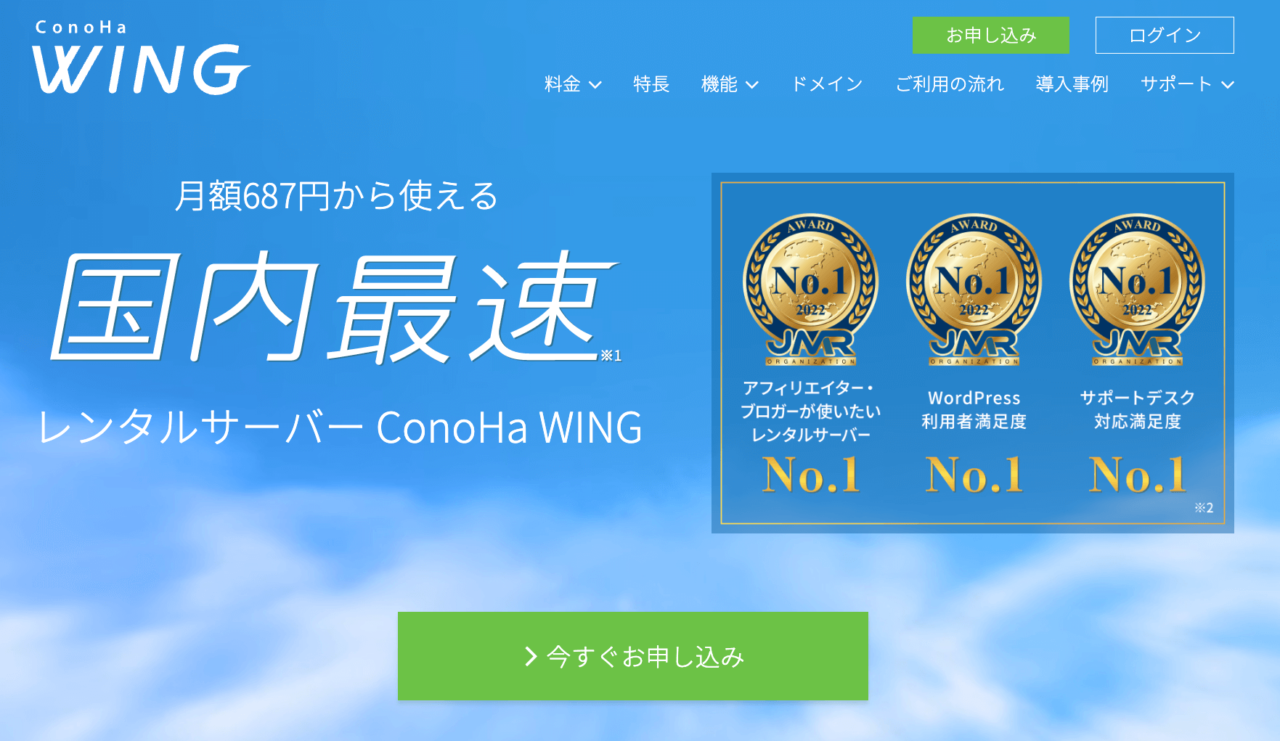
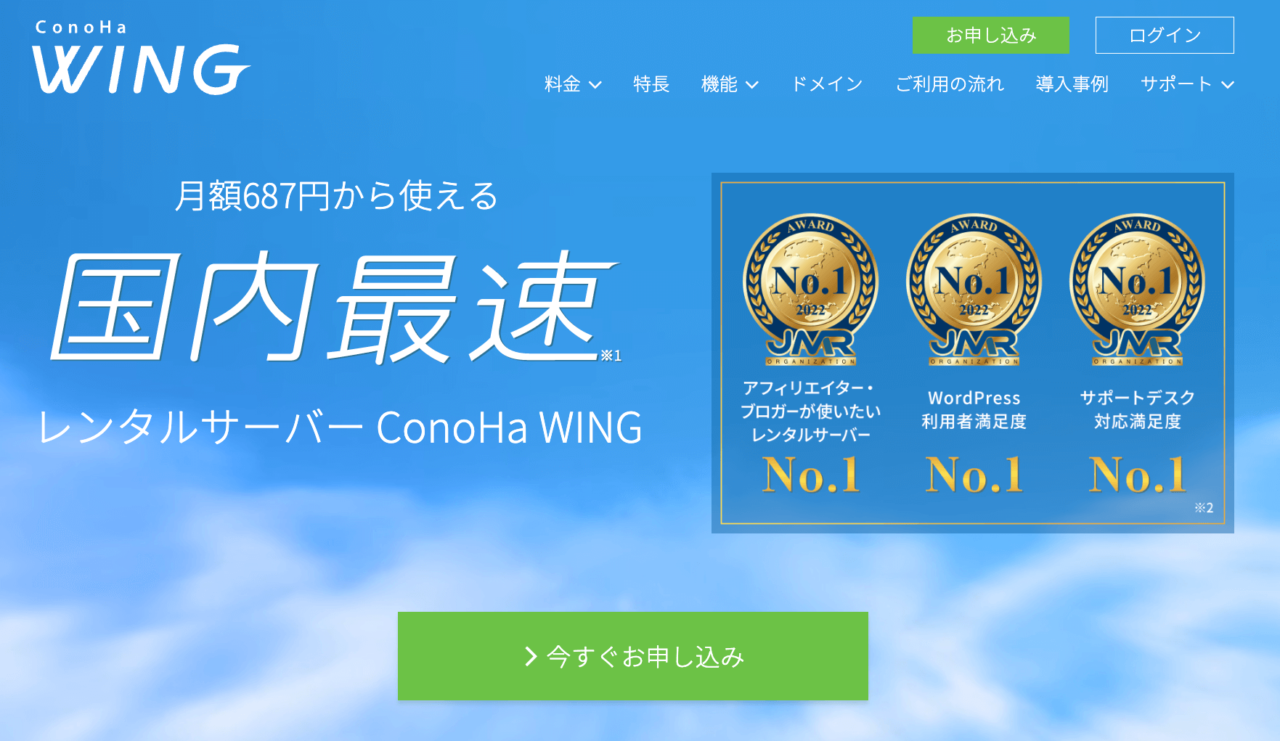
\こちらをクリック/
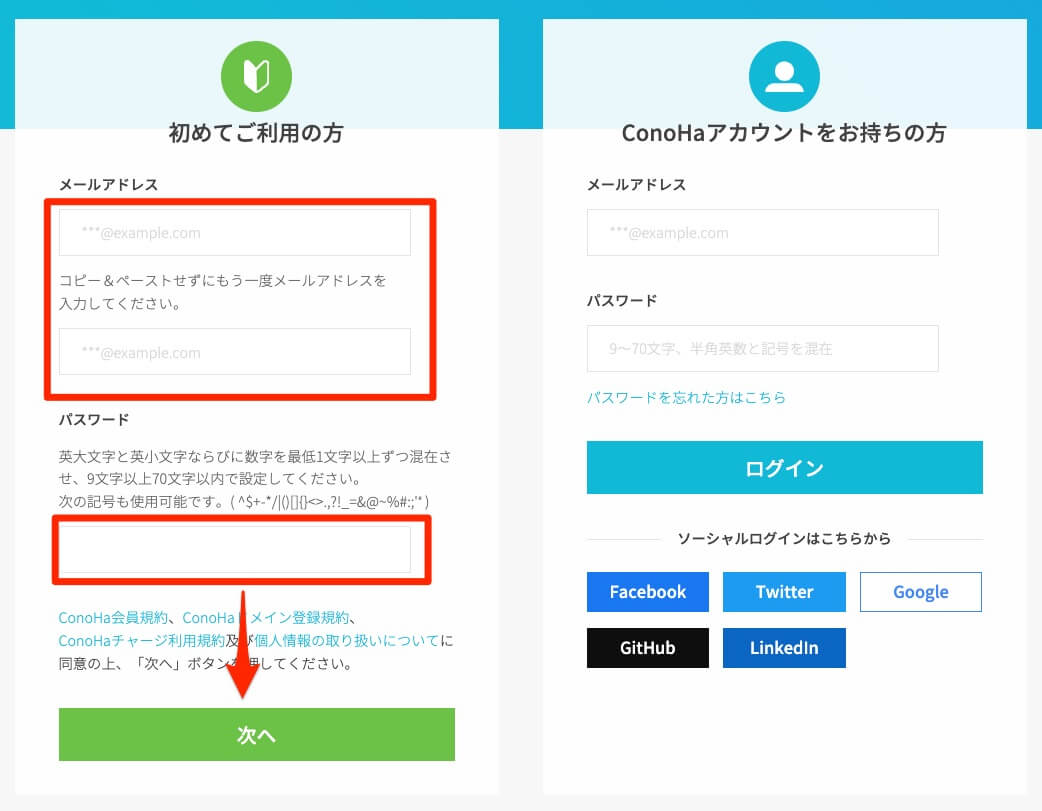
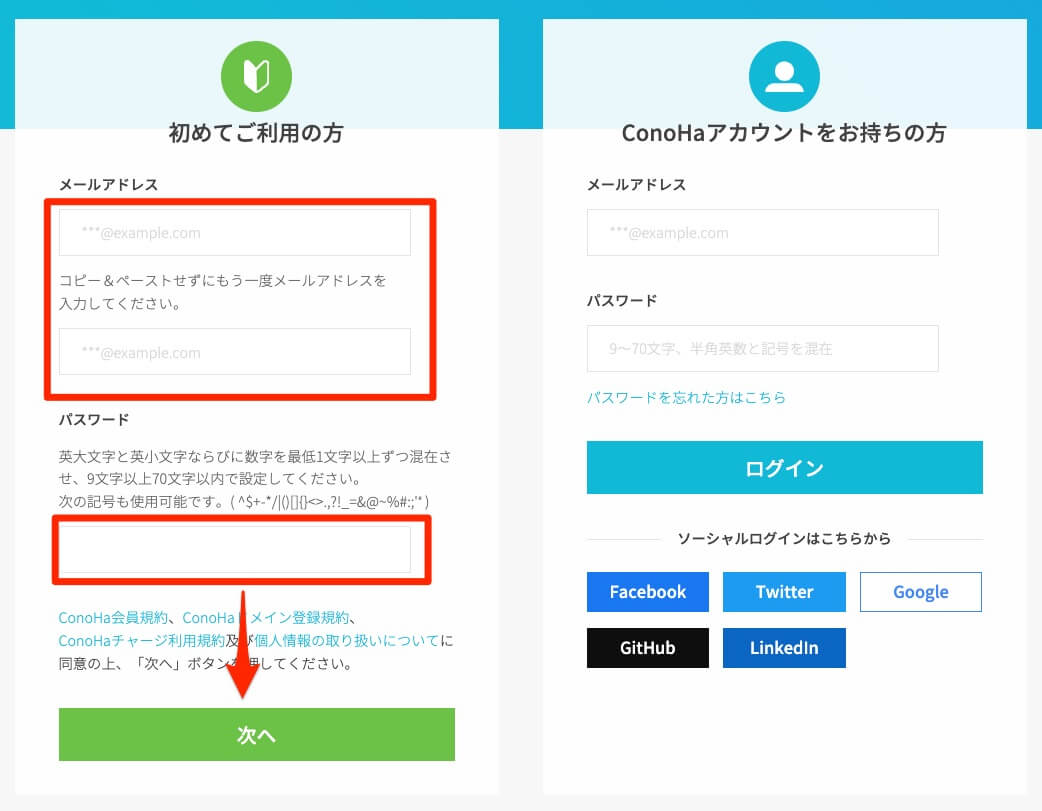
メモの準備を
- メールアドレス:○○@gmaii.com など
- パスワード:○○○○(必ずメモ!後で確認不可)
契約終了後、テンプレにて弊社までお知らせください。
①料金タイプ
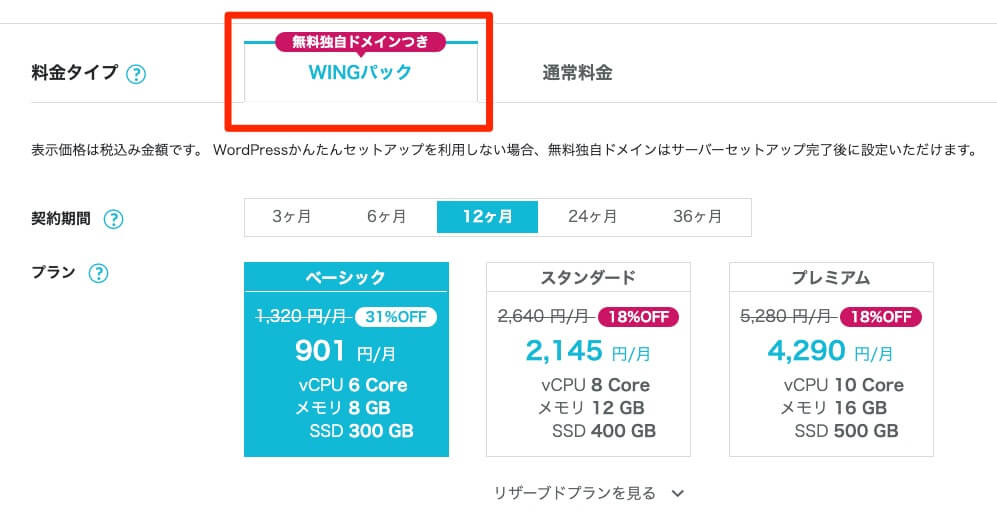
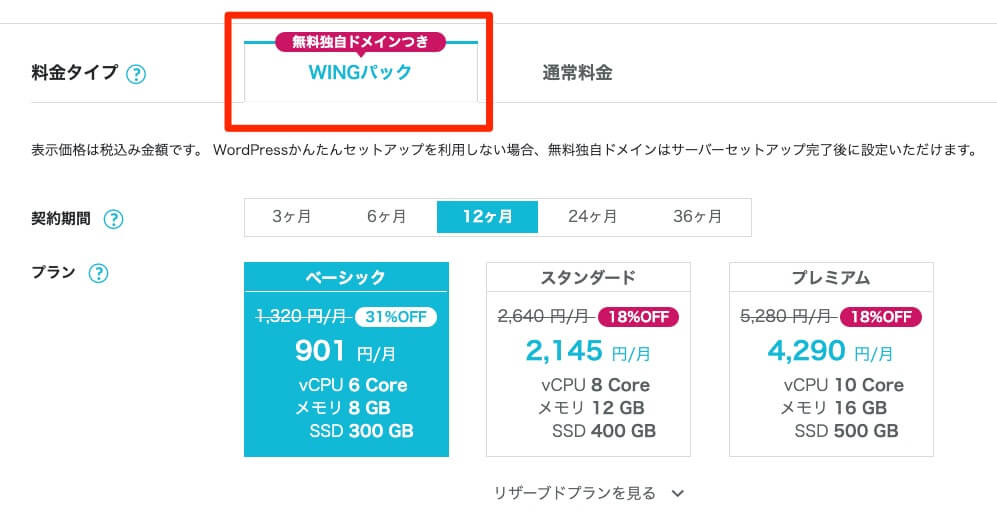
くわしく見る(クリックすると開きます)
「WINGパック」と「通常料金」あるけど、どっちがいいの?
断然、「WINGパック」の方がおすすめです。
「WINGパック」のメリット
- レンタルサーバーと独自ドメインがセット
- 通常料金より割引率高い
- 独自ドメインが2つ永久無料
むしろ、「通常料金」を選択するメリットはありません。(時間単位の料金体系)
例え初心者でなくても、「WINGパック」にしておけば間違いありません。
②契約期間 / プラン
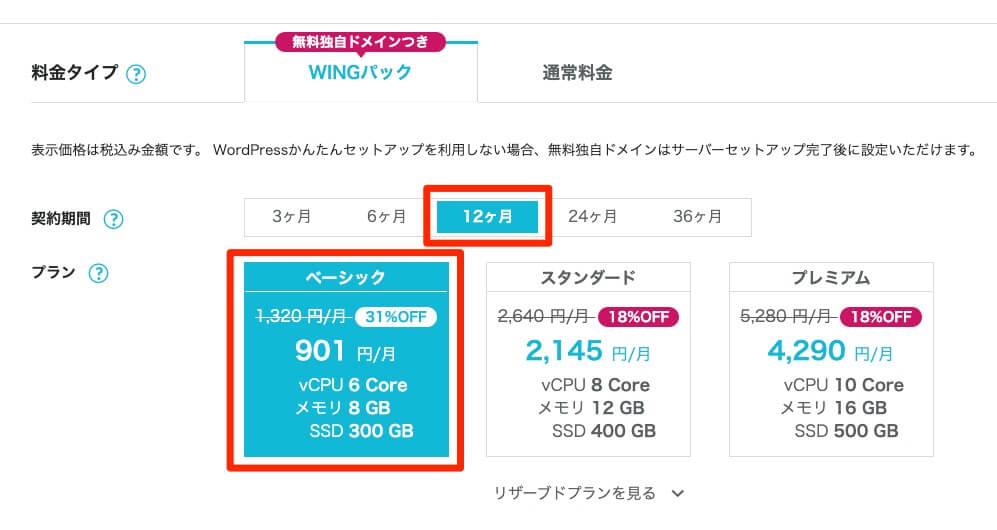
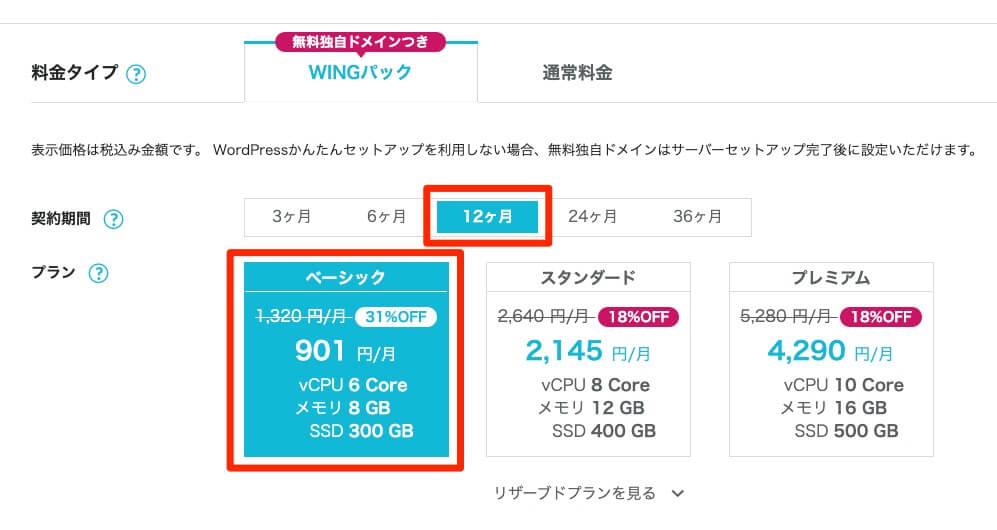
初心者は、「12か月・ベーシック」がおすすめです。
くわしく見る(クリックすると開きます)
「ベーシック」で計算
- 3ヶ月(1,210円/月)…おすすめしない
- 6ヶ月(1,100円/月)…おすすめしない
- 12ヶ月(901円/月)…おすすめ
- 24ヶ月(851円/月)…続ける自信があるなら
- 36ヶ月(687円/月)…続ける自信があるなら
- キャンペーンによって、月額料金の割引率が異なります。
「3ヶ月」や「6ヶ月」の短期間では、ブログでの収益は正直見込めません。
最低でも1年は継続しないと、結果が反映されないのがブログの世界です。
だったら、料金が安い「24・36ヶ月」の方がいいんじゃないの?
確かに月額料金は安くなりますが、あまりおすすめしません。
なぜなら、途中解約しても返金されないからです。
あなたが2年、3年とブログを継続し続けなければ、そのお金は無駄になってしまいます。
始めるハードルが低いからこそ、辞めていく人も多いのがブログです。
そのため、初心者の方は、「12ヶ月」がおすすめであり、何より無難です。
③初期ドメイン・サーバー名
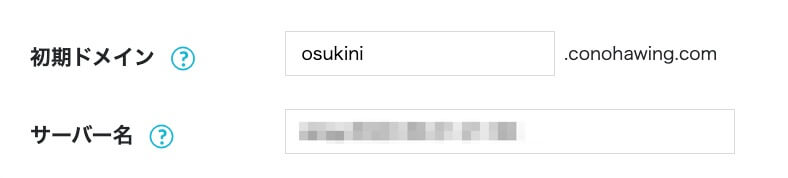
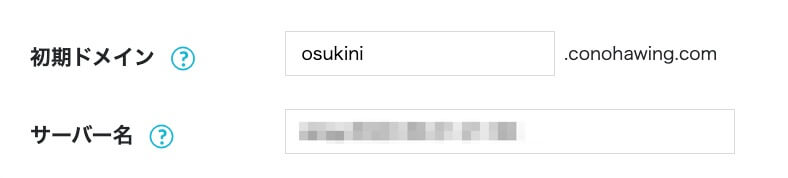
全然意味わからないんだけど…
通常使わないので、初期ドメインは「好きなアカウント名」、サーバー名は「そのまま」で大丈夫です。
「初期ドメイン」について(クリックすると開きます)
【●●●.conohawing.com】の「●●●」の部分が、初期ドメインになります。
この「初期ドメイン」というものをを使ってブログ作成もできますが、ほとんどの人はこの後紹介する「独自ドメイン(●●●.comなど)」を使ってブログ運営することになります。
くわしいことを書いても余計混乱すると思われますので、ここでは「アカウント名みたいなものなんだな」程度の理解で十分です。そのため、ニックネームでも何でも大丈夫です。
私も普段使わないので、何を登録したか覚えていません。
④WordPressかんたんセットアップ
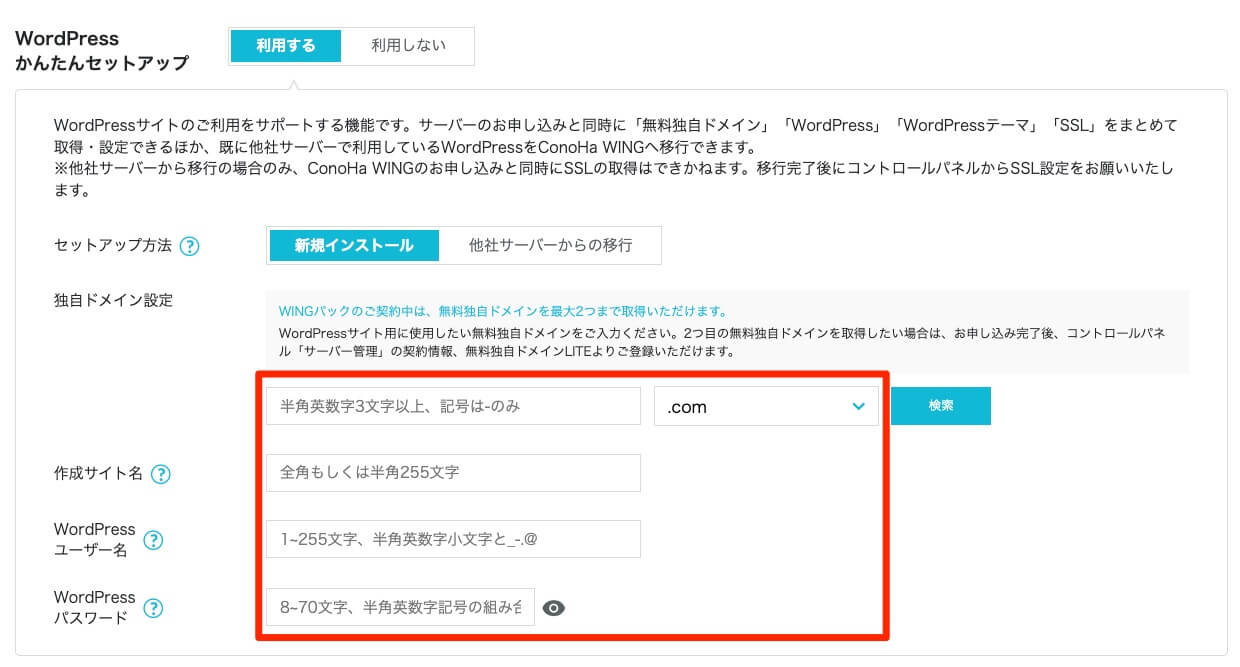
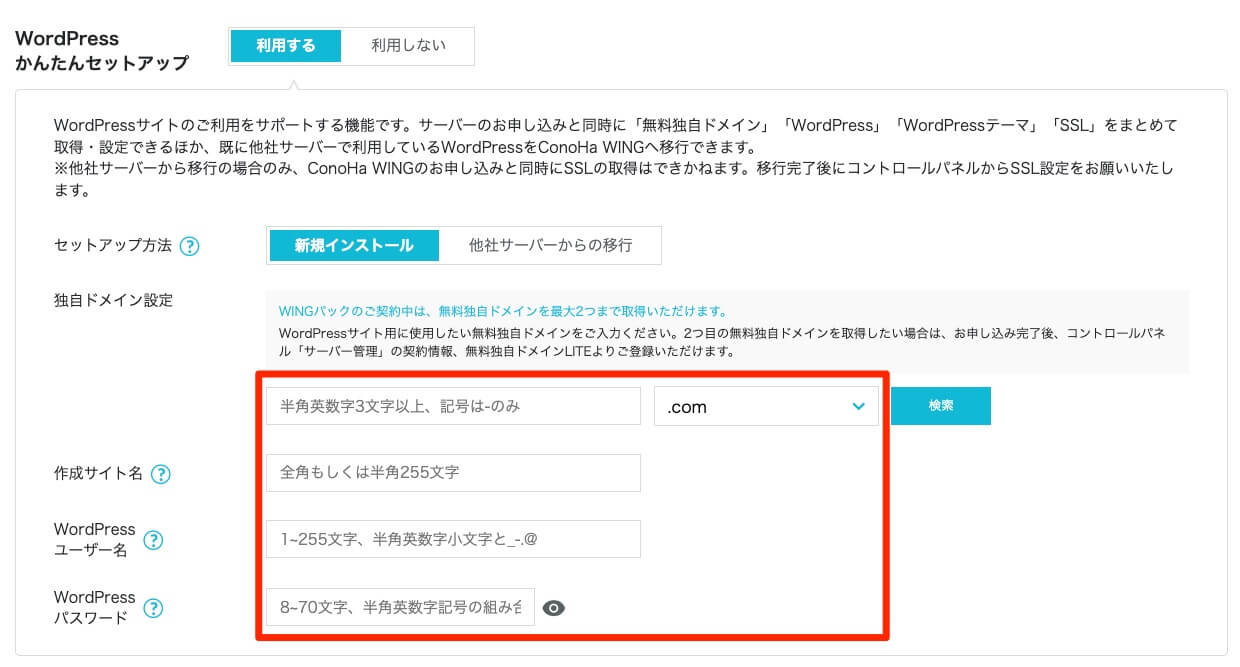
メモの準備を
- ユーザー名:
- パスワード:○○○○(必ずメモ!後で確認不可)
契約終了後、テンプレにて弊社までお知らせください。
さっき出てきた「独自ドメイン」のことだね。
「独自ドメイン」について(クリックすると開きます)
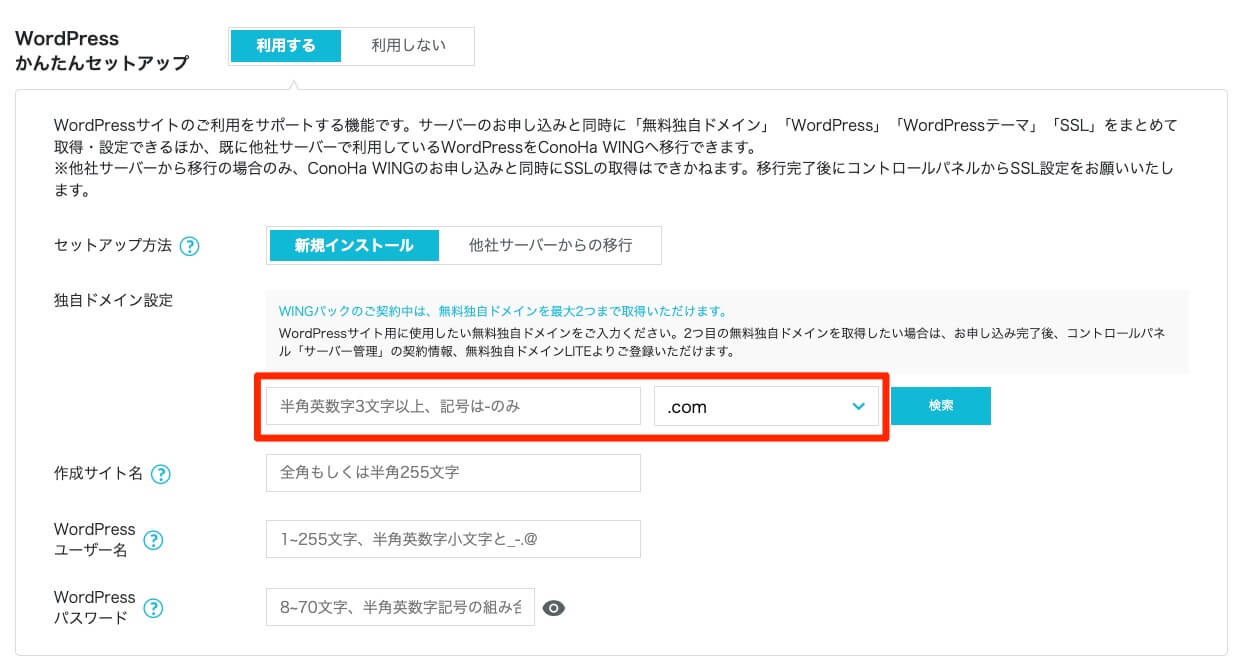
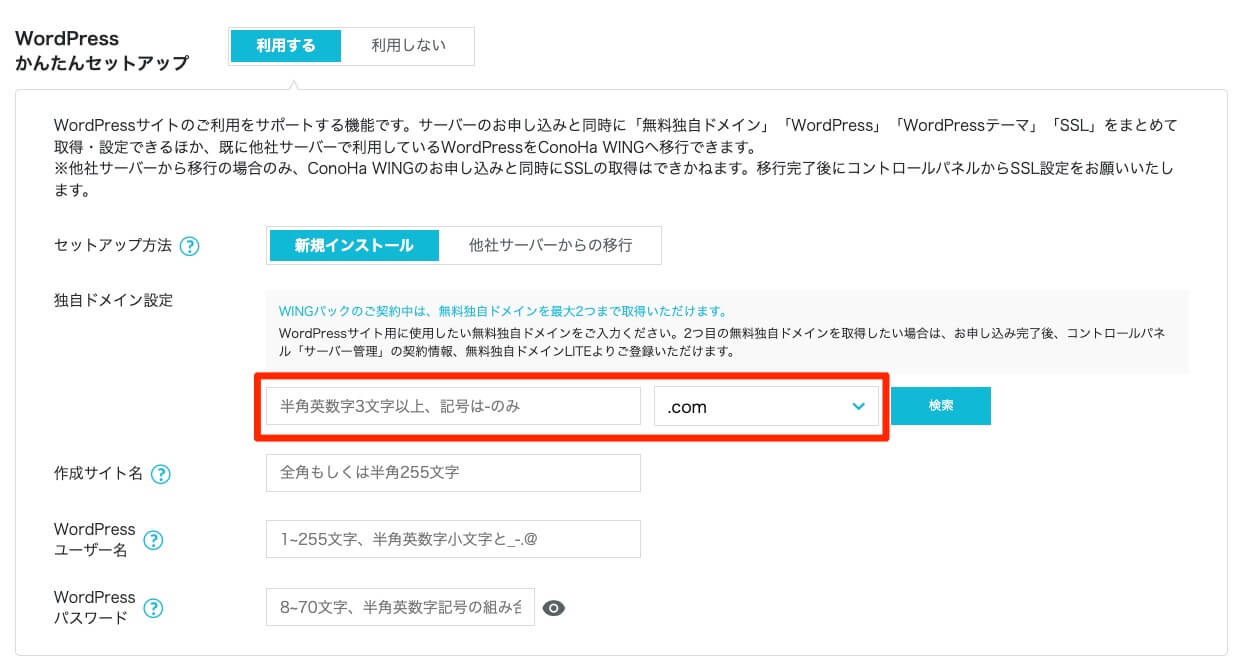
先程も「初期ドメイン」というものがでてきましたが、そもそもドメインとは「●●●.com」などの、Webサイトの住所にあたる文字列のことを指します。
例えば「●●●.com」であれば、「●●●」の部分を自分で設定して、自分専用のものとして取得したドメインを「独自ドメイン」と呼びます。
例を挙げると、以下の当サイトURLの赤字の部分が独自ドメインになります。
【例】https://0create.net/
つまり、赤字の部分を独自で(自分で)作れるってことだね。
ただし、正確に言うと自分で自由に文字列を作れるのは、「0create.net」青字の部分です。
右側の【.net】の部分は、以下の中から自分で選択することになります。
.com / .net / .xyz / .tokyo / .info / .biz /.org / .click / .link / .pw / .shop / .blog / .club / .fun / .games / .online / .site / .space / .tech /.website
WINGパック
えー、たくさんあり過ぎてどれがいいかわかない…
よく使われるのは【.com】【.net】です。
ただし、ドメインは早い物勝ちなので、自分が作成したいドメイン名が使われている可能性もあります。




その場合は、左側の文字列を変更したり、右側の【.▲▲】を他のものに変更したりしてみてください。
独自ドメインは、一度契約が完了すると変更することはできません。
「WordPressユーザー名・パスワード」について(クリックすると開きます)
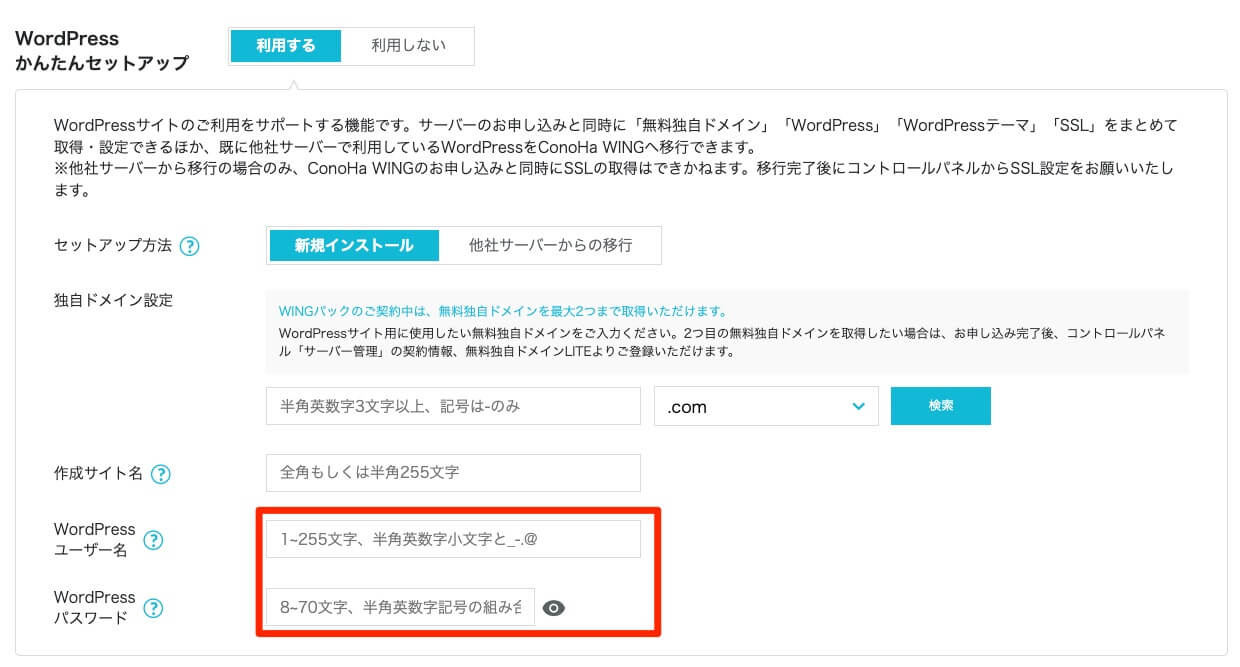
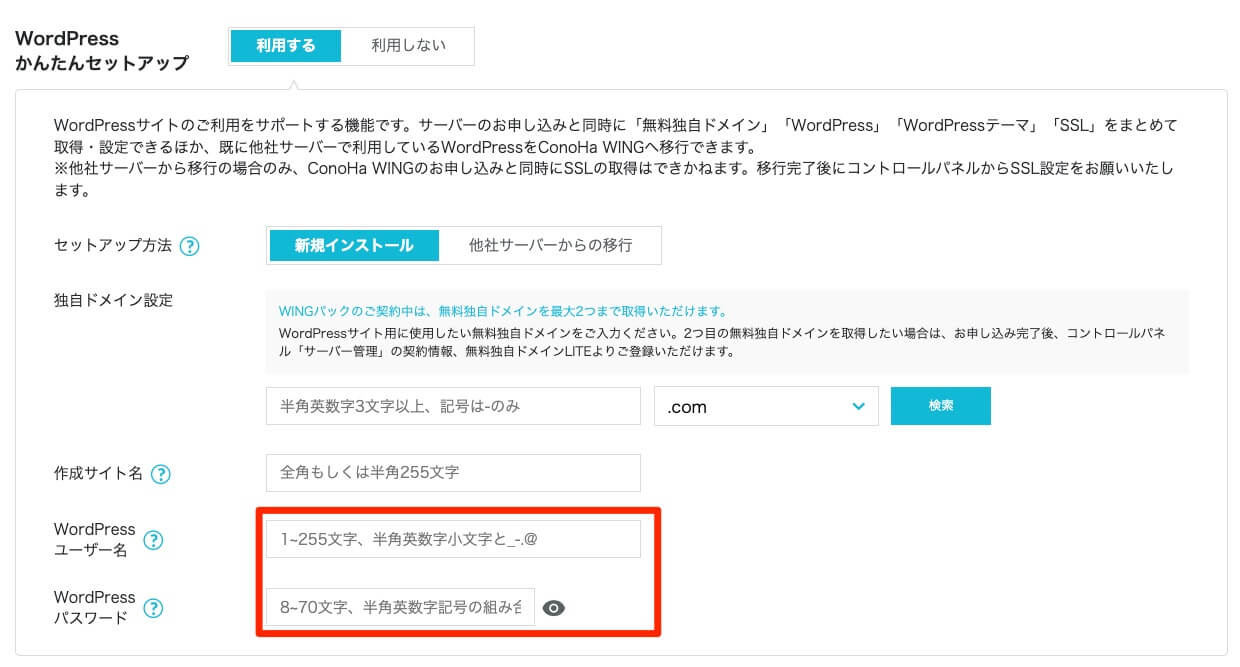
WordPressにログインする際、下記の場所に入力する情報になります。
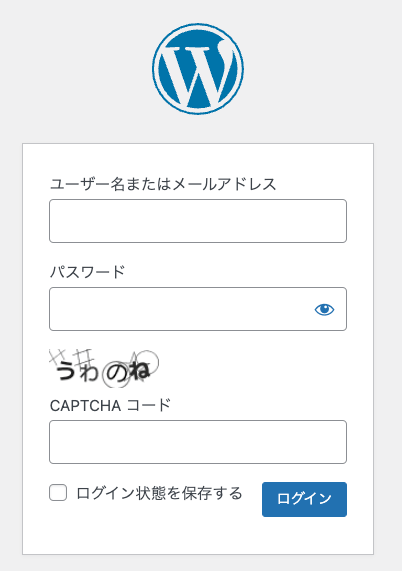
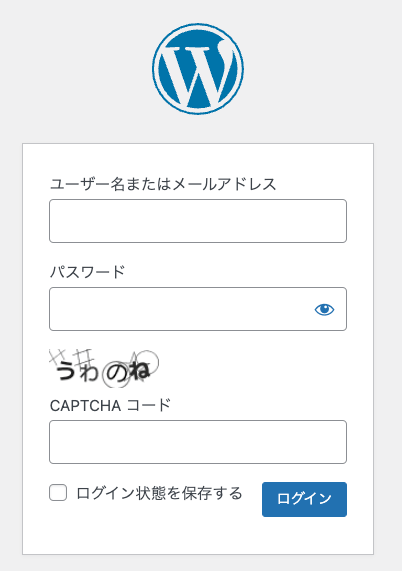
⑤WordPressテーマ
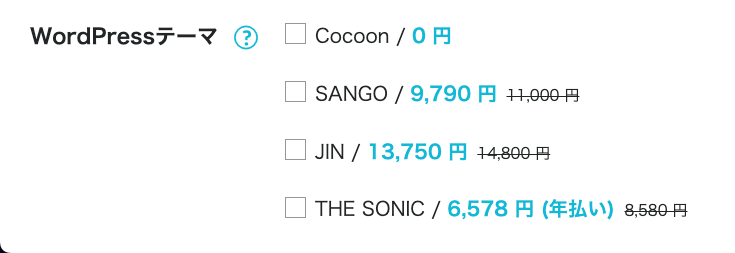
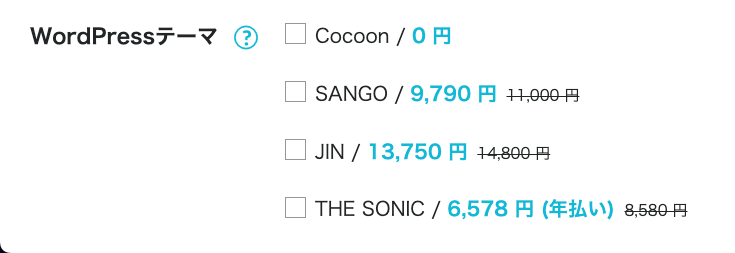
特に今はチェックしなくて大丈夫です。
①お客様情報入力
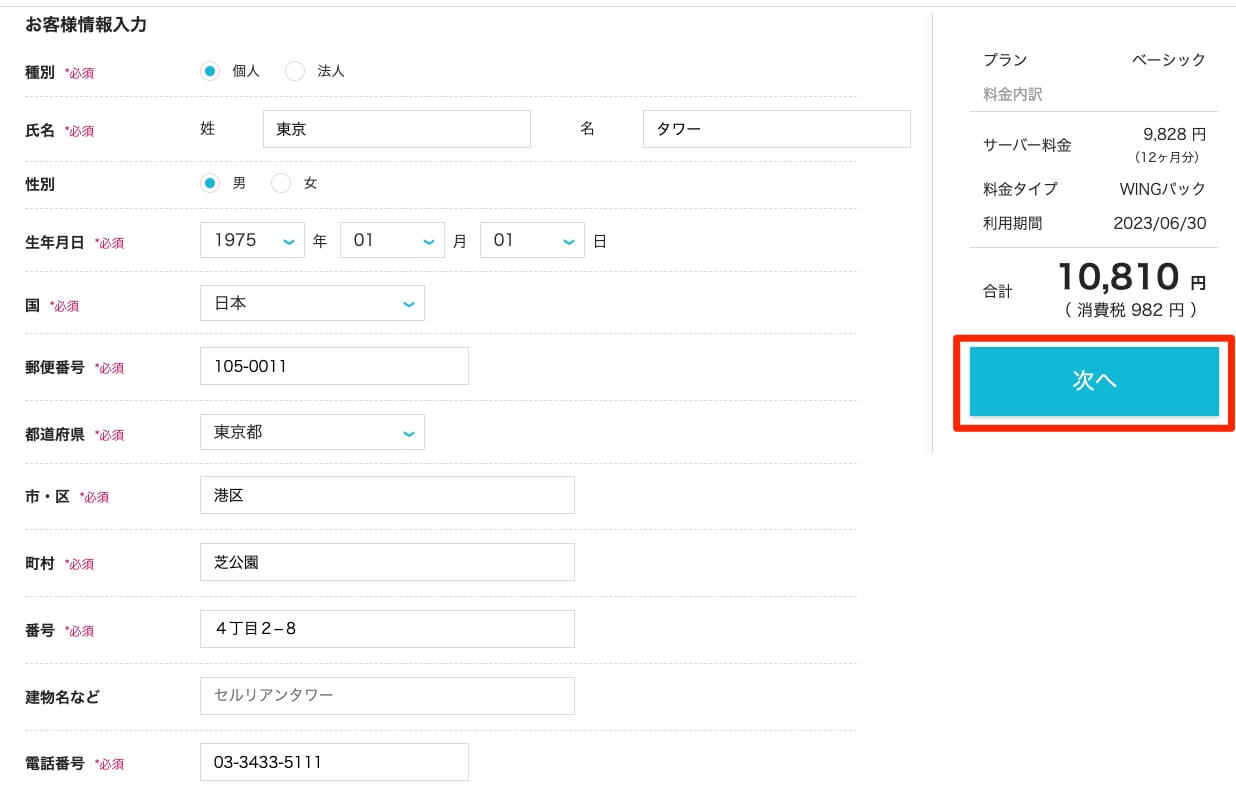
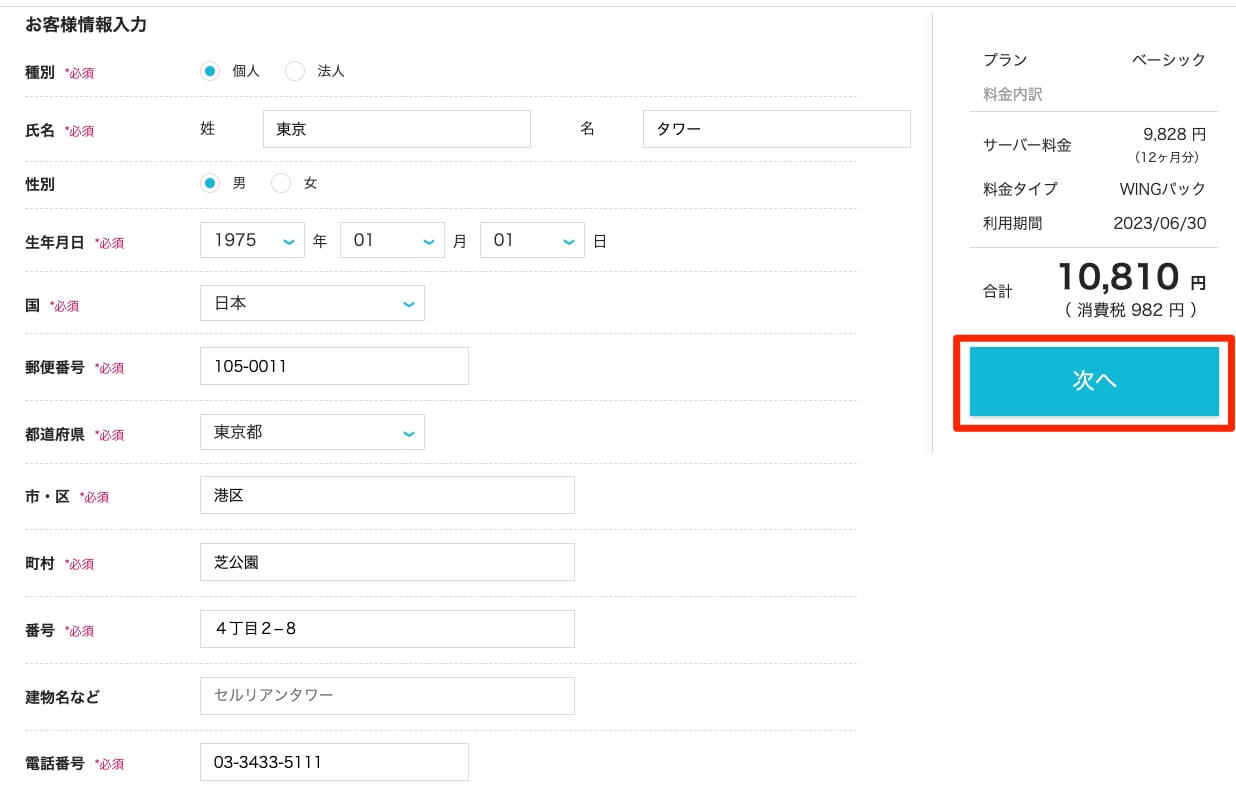
②SMS/電話認証
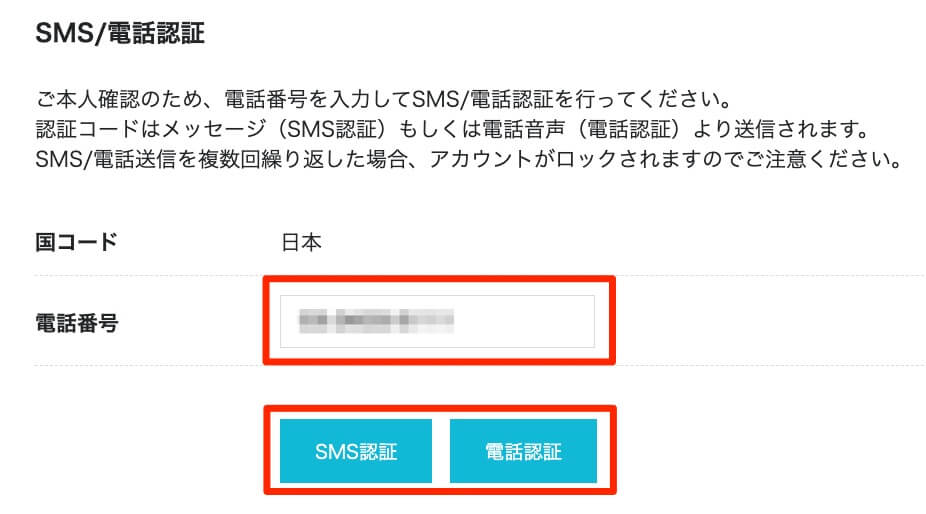
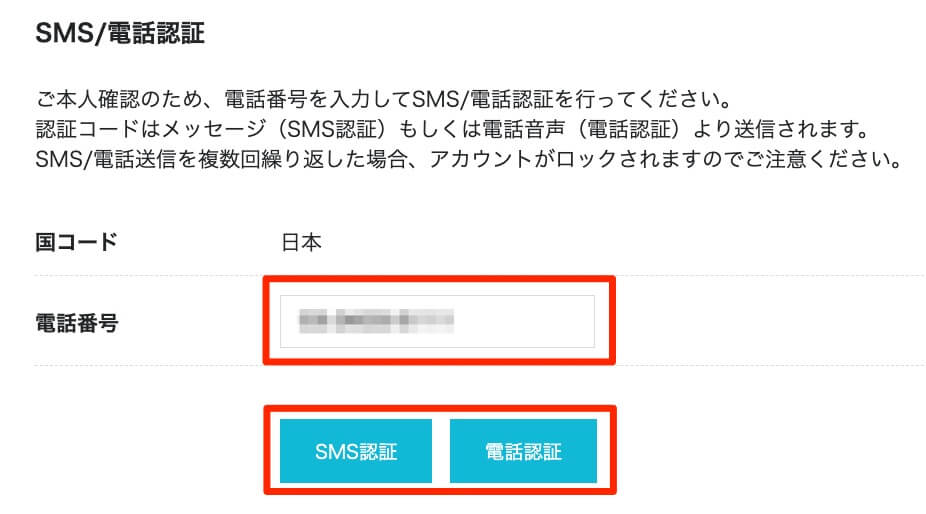
ここでは、手軽な「SMS認証」を説明します。
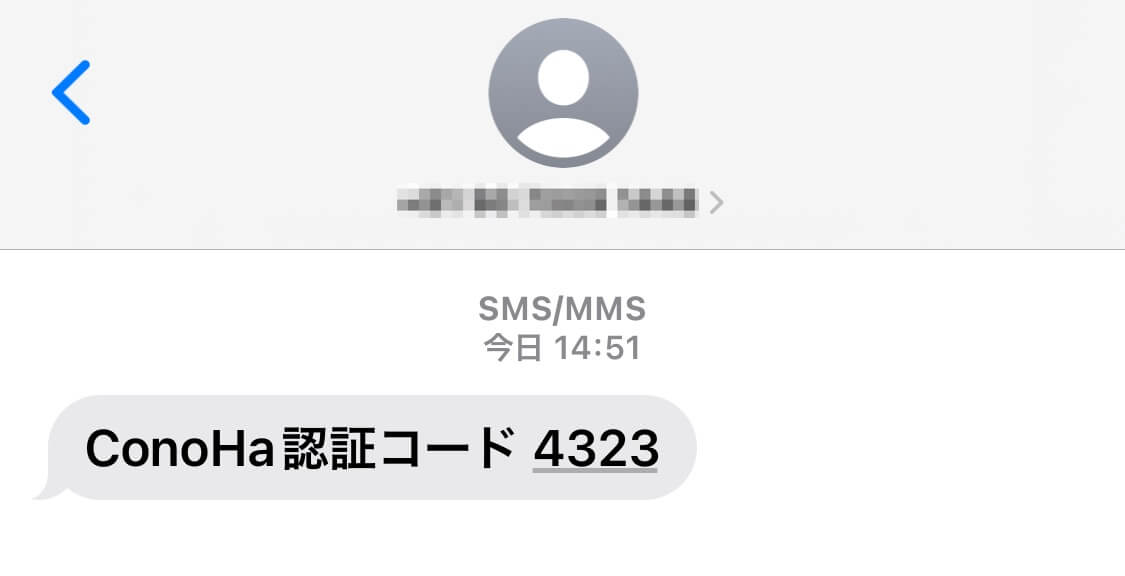
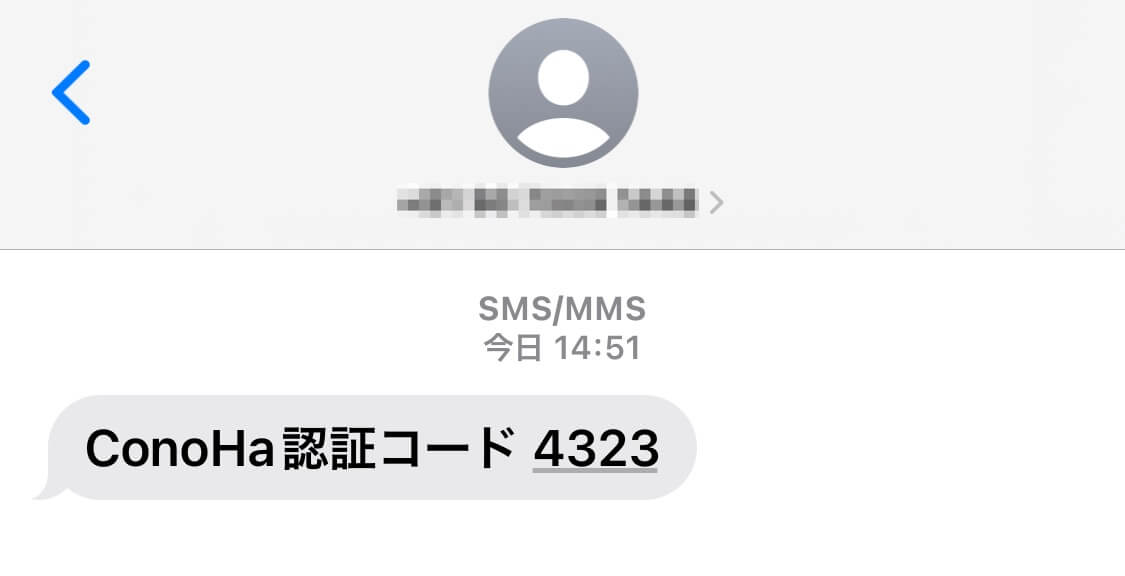
入力した電話番号に「SMSメッセージ」が届きます。
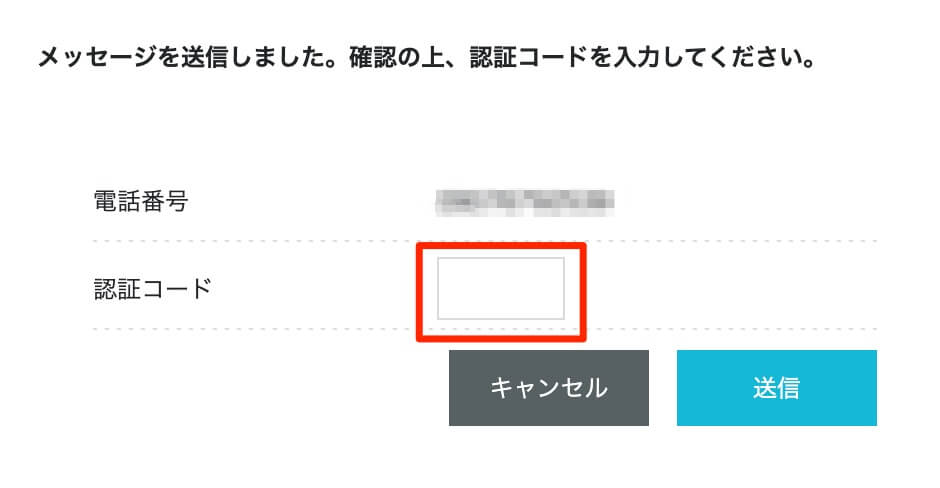
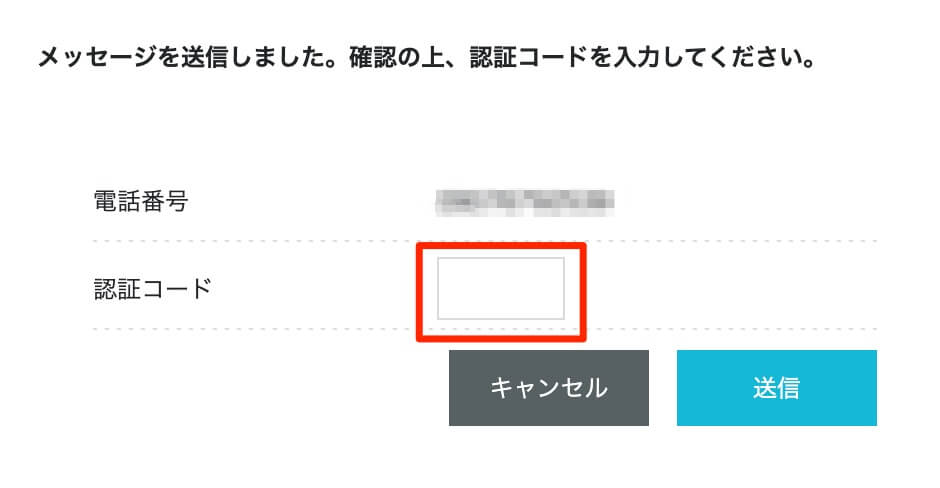
③支払い方法
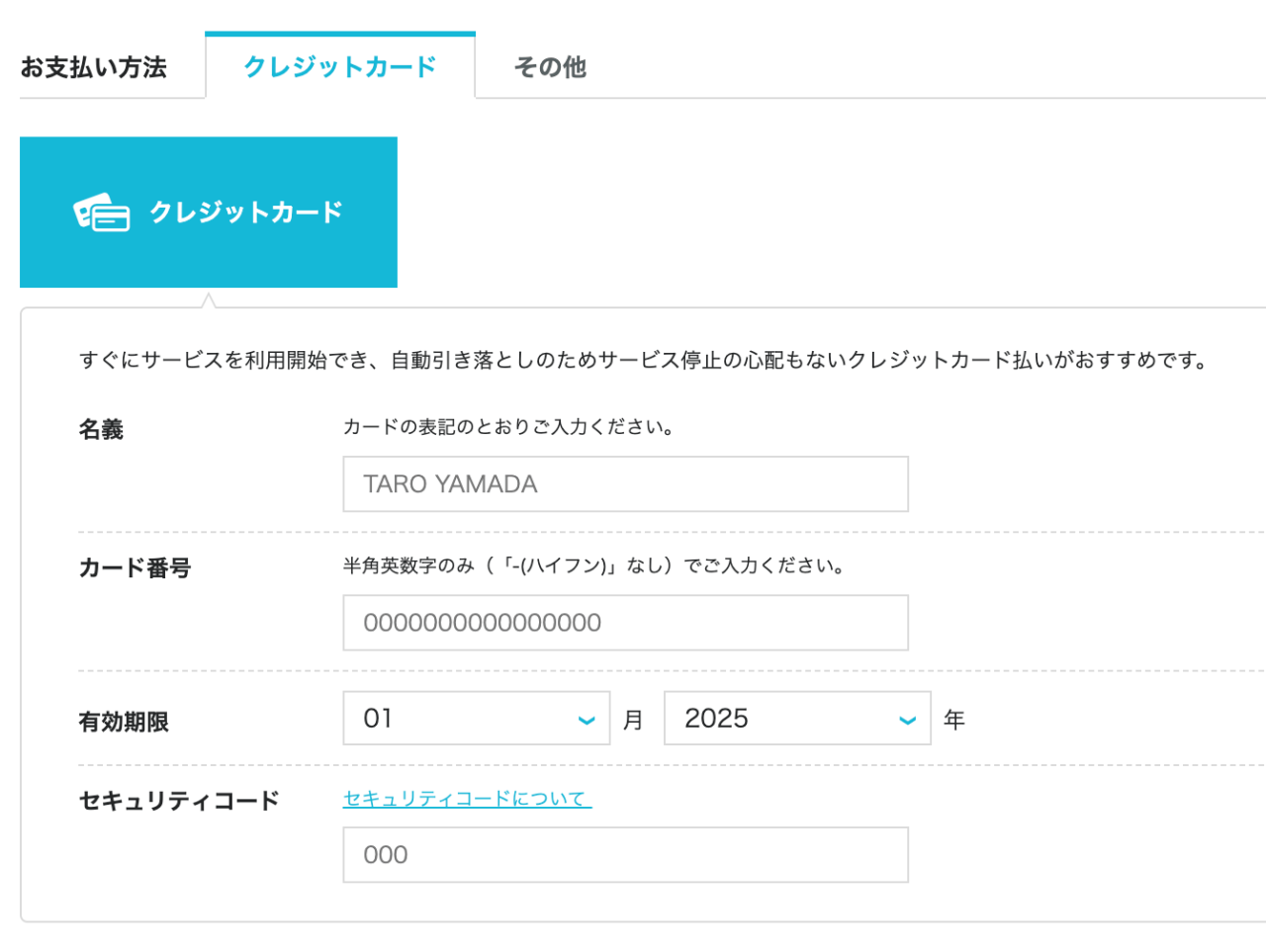
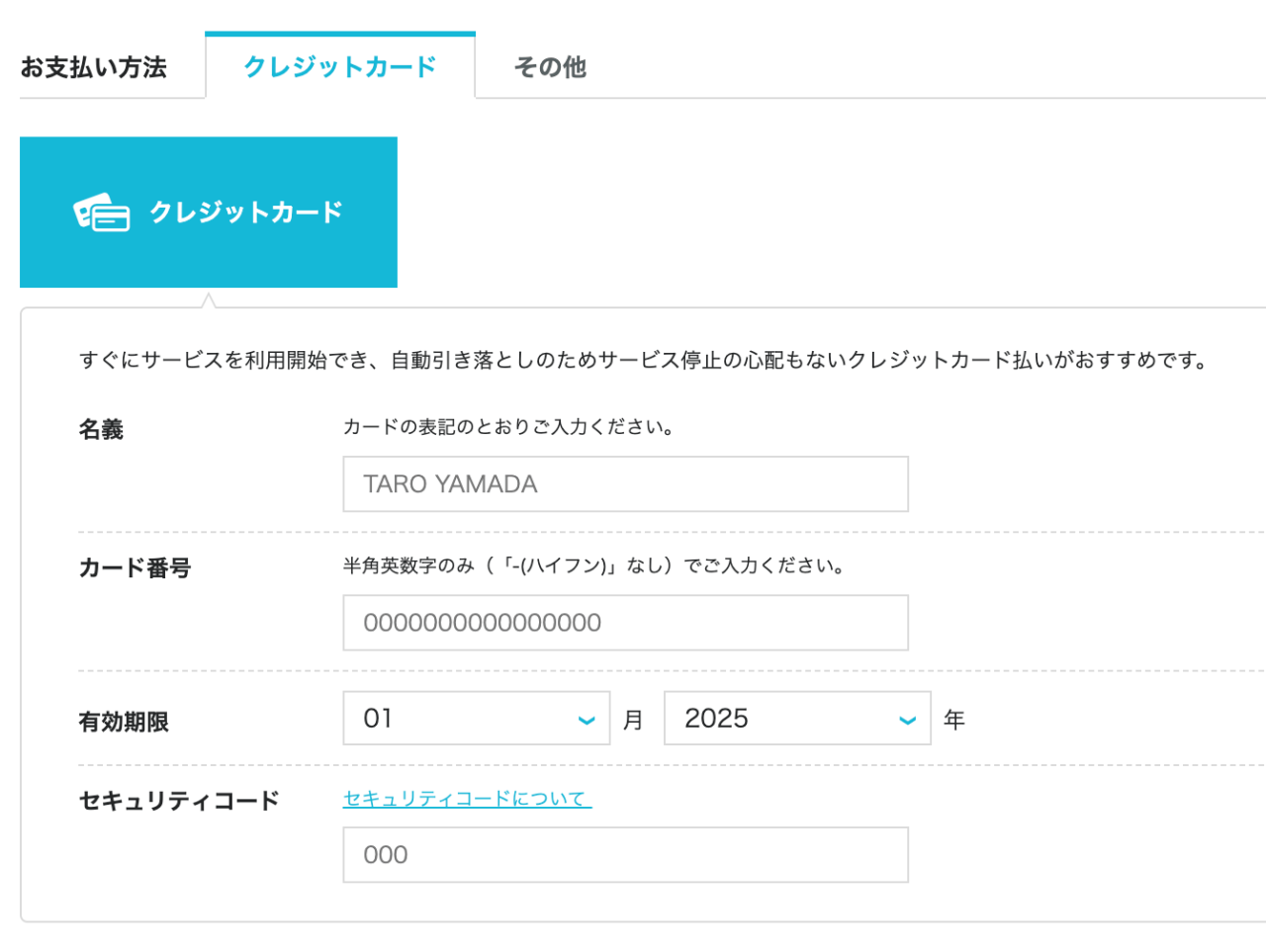
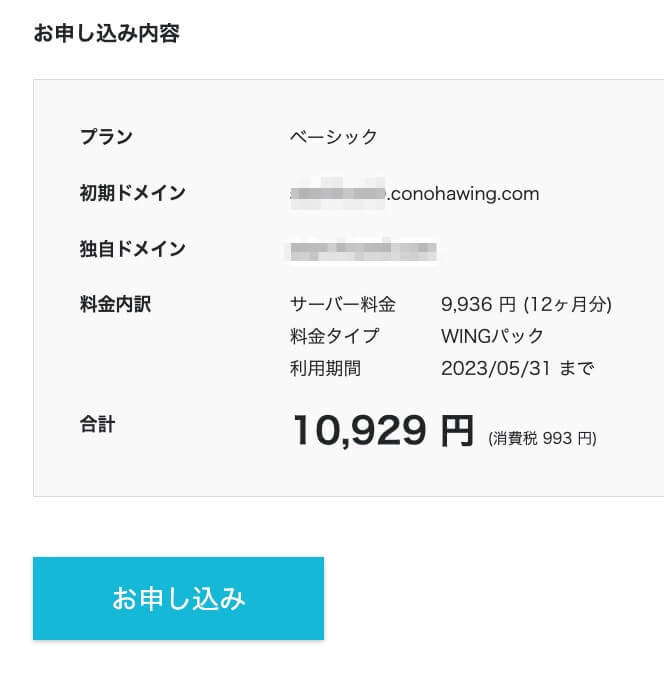
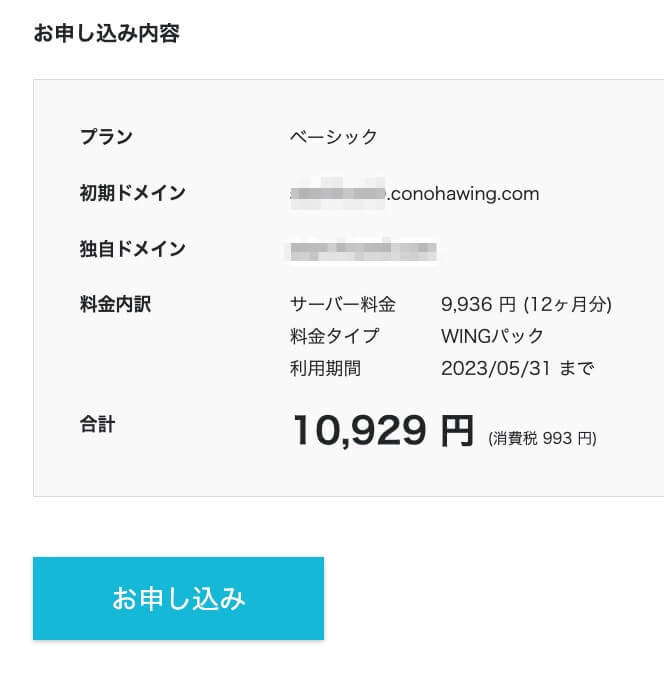
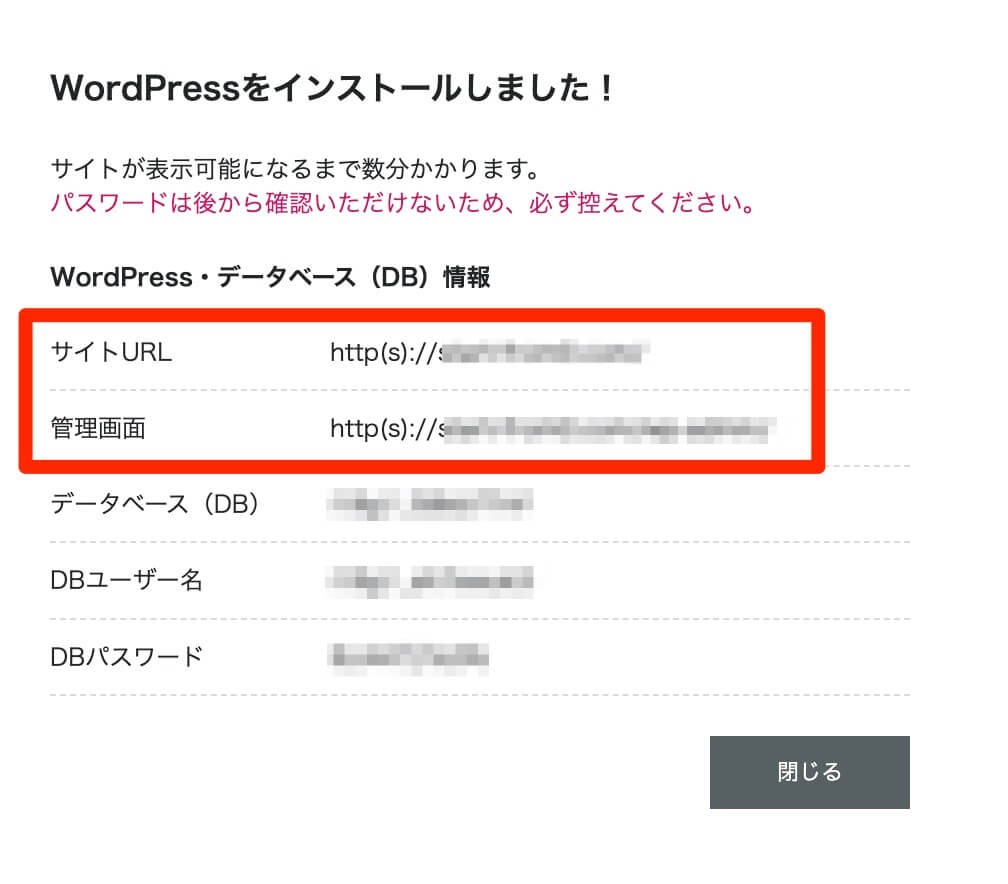
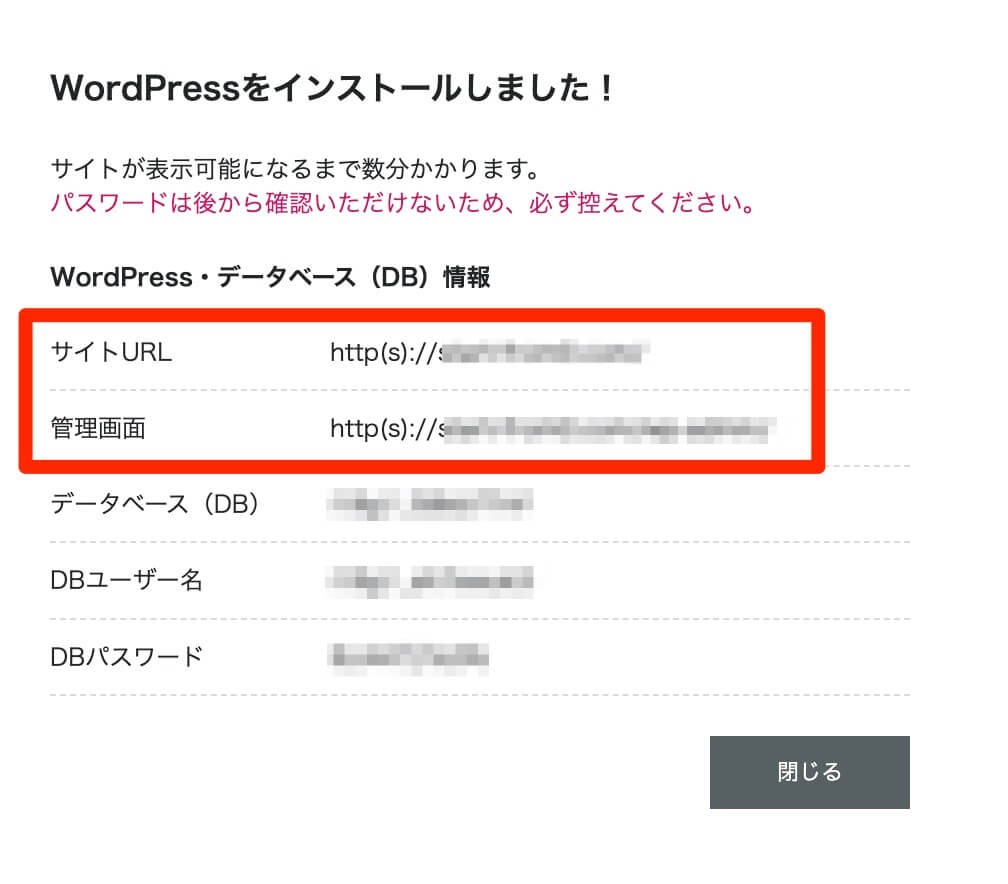
メモの準備を
- サイトURL:http(s)://●●.com
- 管理画面(ログインURL):http(s)://●●.com/wp〜
契約終了後、テンプレにて弊社までお知らせください。
Bブロック (50%)
サーバー・ドメインの契約は完了です。お疲れ様でした。
では、メモしていただいた内容を以下のテンプレかメッセージに送ってあるテンプレにて、弊社までお知らせください。
①契約したサーバーのログイン情報
□サーバー名:ConoHa WING or エックスサーバー
□メールアドレス(サーバーID):
□パスワード:
②WordPressのログイン情報
□ユーザー名:
□パスワード:
□サイトURL:http(s)://●●.com
□管理画面(ログインURL):http(s)://●●.com/wp〜
③Googleログイン情報(希望者)
□メールアドレス:
□パスワード:
③Googleログイン情報については、Googleサーチコンソール・Googleアナリティクスを一緒に設定してほしい方のみお知らせください。
特に必要なければ無記入で大丈夫です。
下記「よくある質問」の「メールアドレスは、何でもいいんですか?」も一緒に参照ください。